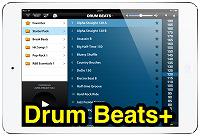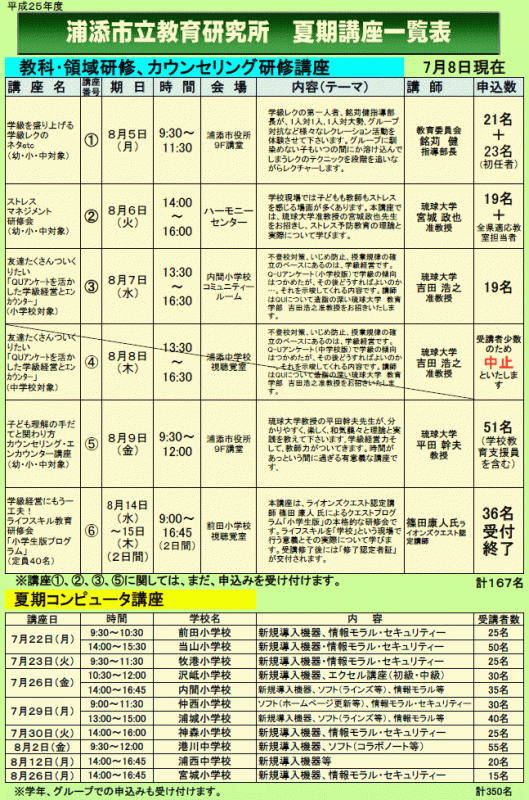ICT活用、iPad / iPhone関連の最新記事は 『ICTダイアリー』 に移動。
 夏期講座 『カウンセリング・エンカウンター講座』
夏期講座 『カウンセリング・エンカウンター講座』

講師に琉球大学教育学部教授、平田幹夫氏を招聘して、子供理解の手立てと関わり方について学ぶ、夏期講座 『カウンセリング・エンカウンター講座』 を実施しました。






 停電後の対処法について
停電後の対処法について
コンピュータ準備室にあるNASと250サーバの電源を入れると復旧するとご存じの学校からも問い合わせがあったため、実際の事例を箇条書きで記事掲載します。
① 入れ替え前のNASと250サーバの電源を入れて、現在使用されているNASと250サーバの電源が入っていない。
特に、新しい250サーバと古い250サーバはメーカーも同じで型番も似通っているので間違えやすいようです。新しい250サーバは、Express 5800までは古い250サーバと同じで、それ以降が / T110d となっていることをご確認下さい。
② 通電のランプの点灯を見て、電源が入っていると勘違いした。
③ 電源投入後、すぐにネットの接続を試して、接続できないと連絡をした。
250サーバやNASの電源を投入後、ネットワークが使用できるようになるまでには数分かかります。電源を投入後、5分程度経過してからネットワークの確認を行って下さい。
 ICT機器トラブル対処法
ICT機器トラブル対処法 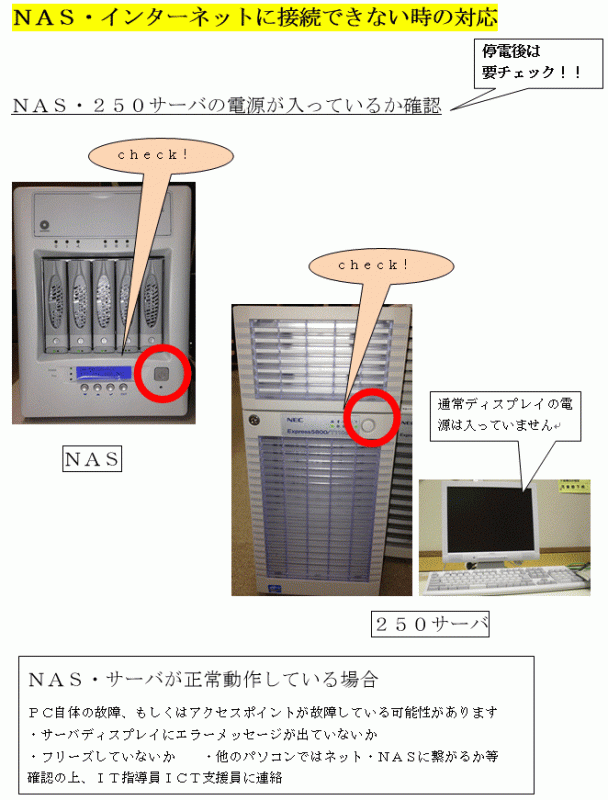
正しく復旧操作を行ったにも関わらず復旧できず、ハブの故障であったり、新しいサーバの初期不良が原因という事例もありました。 ICT機器トラブル対処法 の内容で対応して頂き、それでも復旧できない場合は、教育研究所にご連絡下さい。
 入所前研修会④
入所前研修会④
今回の研修から、プレハブのコンピュータ室での実施となっております。



 浦添小学校旧校舎 立ち入り禁止
浦添小学校旧校舎 立ち入り禁止
浦添小学校解体・建築、教育研究所建設に向けて、着々と準備が進んでいるようです。




 夏期講座 『Q-Uアンケート』
夏期講座 『Q-Uアンケート』

講師に琉球大学教育学部、吉田浩之 准教授を招聘して、夏期講座 『Q-Uアンケート』 を実施しました。



 【CASSINI Synth for iPad】 が 『Audiobus』 対応!
【CASSINI Synth for iPad】 が 『Audiobus』 対応!

評価の高いシンセアプリ 【CASSINI Synth for iPad】 がアップデートで 『Audiobus』 対応となりました。
Audiobus に対応したので、楽器としての活用だけでなく、GarageBand 等のDAWアプリの音源としての活用も可能です。16ステップのアルペジエイターの使い勝手がいいようです。本格的なポリフォニックシンセサイザーアプリなので敷居が高い感じがしますが、プリセット音色とアルペジエイターを使うだけでも十分楽しめると思います。
 本格スペックのシンセサイザーは音作りの勉強にも最適
本格スペックのシンセサイザーは音作りの勉強にも最適Audiobus 対応に併せて、450円⇒300円セールも行われているようです。興味のある方は次の紹介動画をご覧下さい。音色を次々変えていく様子が見られます。
【公式デモ】
 夏期講座 『ストレスマネージメント』
夏期講座 『ストレスマネージメント』

講師に琉球大学、宮城政也 准教授を招聘して、夏期講座 『ストレスマネージメント』 を実施しました。








 iOS 機器用オーディオインターフェース【Line6 Sonic Port】が届きました!
iOS 機器用オーディオインターフェース【Line6 Sonic Port】が届きました!

【Line6 Sonic Port】は、iPad / iPad mini / iPhone / iPod Touch に、マイクやギターを接続したり、外部スピーカーへ綺麗な音質で出力するための機器。電源はiOS 機器より供給されるので不要。ケーブルも、Lightning 端子 と 30ピン端子接続用の2種類付属し、全てのiOS機器で使えるオーディオインターフェースです。


 「AKAI MPC」のiPhone / iPod Touch アプリ 登場!
「AKAI MPC」のiPhone / iPod Touch アプリ 登場!
 サンプリング・ドラムマシン 「AKAI MPC」 の製造メーカーである AKAI 自身が、そのiPad版 【AKAI iMPC】 をリリースしました。
サンプリング・ドラムマシン 「AKAI MPC」 の製造メーカーである AKAI 自身が、そのiPad版 【AKAI iMPC】 をリリースしました。
 浦添市初任者研修③ 『浦添市の歴史』
浦添市初任者研修③ 『浦添市の歴史』

8月5日、浦添市初任者研修③ 『浦添市の歴史』 が実施されました。
午前中に研究所が実施した、夏期講座 『学級レク』 に引き続き、銘苅指導部長が講師をなされていました。









 夏期講座 『学級レク』
夏期講座 『学級レク』

講師に指導部長の銘苅健氏を招聘して、夏期講座 『学級レク』 を実施しました。
なお、今年度は、教育研究所の建て替えに伴う引越業務もあり、第2回浦添市初任者研修とあわせての実施となりました。
幼小中の初任者24名は、全体会終了後、「学級経営」についての追指導を受けました。












 iPad mini 用オーディオインターフェースについて 【再掲載】
iPad mini 用オーディオインターフェースについて 【再掲載】

iPad mini に、マイクやギターの接続、外部スピーカーへ綺麗な音質で出力するための機器についても質問がありました。MIDI インターフェースについては現在のところ30ピン端子用のものしかありませんが、7月末に発売予定のオーディオインターフェース 【Line6 Sonic Port】 がiPad4 / iPod Touch5G / iPhone5 以降の端子、Lightning に対応しているようなので紹介します。(2013/06/05 記事掲載)
【Line6 Sonic Port】は【LINE6 Mobile In】の機能をアップしたような製品で、iOS機器にギターをつないで楽しむことができる Mobile POD が使え、Lightning 端子 / 30ピン端子接続用のケーブルも付属し、全てのiOS機器で使えるオーディオインターフェースです。Lightning 端子を持つ iPad4 / iPod Touch5G / iPhone5 で使用する際に 【Lightning-30ピンアダプタ】 を必要としないので、価格は高めですが【LINE6 Mobile In】 よりもお勧めです。 MIDIキーボードMobile Keys 25 / 49をお持ちの方には更にお勧めで、Lightning 端子接続用のケーブルがそのまま使えるので、 iPad4 / iPod Touch5G / iPhone5 にケーブル1本でつなげられるようになります。 【Line6 Sonic Port】、【LINE6 Mobile In】で使用できる Mobile POD もアップデートでAudiobusに対応したので、【Line6 Sonic Port】は現在最もお勧めできるギター・オーディオインターフェースになりました。
 ついに出た!Lightning対応オーディオI/F、Sonic Portを使ってみた 藤本健の“DTMステーション”
ついに出た!Lightning対応オーディオI/F、Sonic Portを使ってみた 藤本健の“DTMステーション” Line6からもiOS用の新しいデジタルオーディオインターフェイス登場 [OTTtaka] より
Line6からもiOS用の新しいデジタルオーディオインターフェイス登場 [OTTtaka] より Line6がiPhone/iPadデジタルオーディオインターフェース「Sonic Port」を発表! [iPhone・iPad Music App blog] より
Line6がiPhone/iPadデジタルオーディオインターフェース「Sonic Port」を発表! [iPhone・iPad Music App blog] より
 浦添小 4階 研究所 お別れ会
浦添小 4階 研究所 お別れ会
 『浦添小 4階 研究所 お別れ会』 を開催しました。
『浦添小 4階 研究所 お別れ会』 を開催しました。歴代の所長・係長・関係者をお迎えして、浦添小学校内 『浦添市立教育研究所』 のお別れ会を開催しました。
初代所長の西里先生、前所長の宮城先生に代表して、浦添小学校内 『浦添市立教育研究所』 の思い出を語っていただき、歓談の後、スライドショーを上映し、最後に参加者全員で記念撮影を行いました。


















 情報モラル・コラボ・AIPO・iPad mini 研修
情報モラル・コラボ・AIPO・iPad mini 研修

情報モラル・コラボ・AIPO・iPad mini 研修 【夏期コンピュータ講座】 を港川中学校で実施しました。





その後、コンピュータ室と視聴覚室に分かれて、コラボノート・AIPOの研修、iPad mini の研修を45分交代で行いました。
iPad mini については、研修終了後も質問が続き、45分の初歩的な研修では物足りない様子でした。






 引越しが一段落!
引越しが一段落!
荷物の運び込みは終えましたが、荷ほどきはこれからです。業務が落ち着くのには、しばらくかかりそうです。


















水槽を運び出すと、浦添小学校内の『浦添市立教育研究所』 は空っぽになりました。


















 情報モラル・新規導入機器研修 【神森小】
情報モラル・新規導入機器研修 【神森小】

情報モラル・新規導入機器研修 【夏期コンピュータ講座】 を神森小学校で実施しました。





その後、ラインズの説明、新規導入機器の概要 ・ 特徴を説明し、iPad mini を学校に導入した目的を Keynote を使って説明しました。ICT授業支援員からは 『実物投影機』 、『電子黒板機能付きプロジェクター』 、 『iPad mini 』 の基本的な使い方を、実演しながら説明しました。研修の後半、フリーの時間を設けて、質問に答える形で説明や体験をして頂きました。 iMV for iPad / GarageBand の使い方についてもお見せしました。






今回の神森小での研修は、全職員対象としては1回目だったため、基本的な操作を中心に説明を行いました。具体的な事例や実演が少なかったので、教育研究所HP掲載の活用事例を見るようお勧めしました。
 明日から引越し
明日から引越し






 iPad mini / iPod Touch の価格について 【再掲載】
iPad mini / iPod Touch の価格について 【再掲載】
※夏期コンピュータ研修で質問を受けたので再掲載しました。
【価格・特徴一覧】・・・記事掲載時(2013/06/11)

 【iPad mini の長所と欠点】
【iPad mini の長所と欠点】① iOSアプリのほとんどが使え、ソフトウェアキーボードでノートパソコン的な入力も可能。
② 適度な大きさで、バックなどに入れての持ち運びも苦にならない。
③ 画面が大きいので Keynote や iMovie などのアプリが使いやすく、ネットも見やすい。
④ 学校用 iPad mini を見本にして使い方を他の先生方から習える。
⑤ バッテリー駆動時間が長いのでバッテリーを気にせず使える。
⑤ フラッシュが無く、標準カメラアプリに逆光補正が無いので、暗い場所や逆光での撮影で不利。
⑥ 遠足やセカンドスクールなどの出先には持ち出しにくい。
 【iPod Touch の長所と欠点】
【iPod Touch の長所と欠点】① フラッシュ付きで標準カメラアプリに逆光補正があるので、暗い場所や逆光での撮影で有利。
② 88gと軽量、ポケットに楽々収まるサイズなのでどんな場所へでも持ち出せる。
③ バッテリー駆動時間と画面サイズ以外はiPad mini とほぼ同様の性能で価格が安い。
④ iPad 専用のアプリは使えず、文字入力もしづらい。
⑤ 画面が小さいので Keynote や iMovie などのアプリが使いづらく、ネットも見づらい。
⑥ 学校用 iPad mini が見本にしづらい。
⑦ バッテリー駆動時間が短い。
オールマイティーに使えるのは iPad mini ですが、88gと軽量でどこにでも持ち出せる iPod Touch も魅力的です。使い方に応じてお選びください。
※ iPhone4S 以降をお持ちの方は、動画編集・プレゼン作成など iPod Touch と同じような教具としての活用が可能です。
※教具としての使用のためだけに、携帯を iPhone に変える必要はないと思います。自宅にインターネットとWi-Fiがあれば、月額使用料も発生しないので、iPad mini / iPod Touch をお勧めします。
※9月には新製品の発表もあるようなので、学校用iPad mini で色々と試しながら、新製品を待つ選択もありだと思います。
 情報モラル・ソフト・iPad mini 研修 【浦城小】
情報モラル・ソフト・iPad mini 研修 【浦城小】

情報モラル・ソフト・iPad mini 研修 【夏期コンピュータ講座】 を浦城小学校で実施しました。
情報モラル研修に関連して、Web版 『ネット社会の歩き方』、『iPad版 ネット社会の歩き方』 も紹介しました。
引き続きコンピュータ室で、IT指導員がラインズに関する情報提供を行いました。その後、普通教室に移動して、学校用iPad mini の使い方についての研修を行いました。
浦城小学校のiPad mini をお借りして、AppleTV を使った無線接続(Airplay ミラーリング)も簡単に行えるよう設定されていることを実演してお見せしました。地デジテレビにAppleTVを接続して、マルチタスクバーを引き上げてスライドすると、無線接続するためのAirplayアイコンが現れ、それをタップするだけで無線接続は完了します。各学校でも同じように設定してありますので、AppleTV を使った無線接続も是非お試しください。






他の学校では、実物投影機で撮影した動画を iPad mini に移して、iMovie で編集する試みも行われていることをお伝えし、研究所HPには、各学校で行われている新規導入機器の使い方の概要が掲載されているので、それを参考に、実際に試してみることもお勧めしました。
 新規導入機器 ・・・ 研修では紹介しきれなかった内容が掲載されたページのリンクが掲載されています。
新規導入機器 ・・・ 研修では紹介しきれなかった内容が掲載されたページのリンクが掲載されています。
 情報モラル・ソフト・HP・新規導入機器研修 【仲西小】
情報モラル・ソフト・HP・新規導入機器研修 【仲西小】

情報モラル・ソフト・HP・新規導入機器研修 【夏期コンピュータ講座】 を仲西小学校で実施しました。
情報モラル研修に関連して、Web版 『ネット社会の歩き方』、『iPad版 ネット社会の歩き方』 も紹介しました。
引き続きコンピュータ室で、IT指導員がエデュモールに関する研修を行いました。その後、普通教室2ヶ所に分かれて電子黒板機能付きプロジェクターと実物投影機中心の研修と、学校用iPad mini の使い方についての研修を行いました。






電子黒板機能付きプロジェクターと実物投影機研修は、 【実物投影機の活用事例】 や 【電子黒板機能付きプロジェクターの活用事例】 を紹介し、実際に操作してもらうことを中心に情報提供を行う形で研修を行いました。
学校用 iPad mini の使い方についての研修は、Keynote / iMovie / ロイロノート / iMV for iPadの使い方を実際にお見せして、パソコンとの違いをお話しました。細かく作り込むものはパソコン、大雑把に素早く作れるのはiPad mini で、習うより慣れるといったイメージの機器であることを理解して頂けたようです。
 新規導入機器 ・・・ 研修では紹介しきれなかった内容が掲載されたページのリンクが掲載されています。
新規導入機器 ・・・ 研修では紹介しきれなかった内容が掲載されたページのリンクが掲載されています。
 情報モラル・ソフト・新規導入機器研修 【内間小】
情報モラル・ソフト・新規導入機器研修 【内間小】

情報モラル・ソフト・新規導入機器研修 【夏期コンピュータ講座】 を内間小学校で実施しました。
情報モラル研修に関連して、Web版 『ネット社会の歩き方』、『iPad版 ネット社会の歩き方』 も紹介しました。
引き続きコンピュータ室で、IT指導員がラインズに関する研修を行いました。その後、普通教室2ヶ所に分かれて電子黒板機能付きプロジェクターと実物投影機中心の研修と、学校用iPad mini の使い方についての研修を行いました。
電子黒板機能付きプロジェクターと実物投影機研修は、 【実物投影機の活用事例】 や 【電子黒板機能付きプロジェクターの活用事例】 を紹介し、実際に操作してもらうことを中心に情報提供を行う形で研修を行いました。






 新規導入機器 ・・・ 研修では紹介しきれなかった内容が掲載されたページのリンクが掲載されています。
新規導入機器 ・・・ 研修では紹介しきれなかった内容が掲載されたページのリンクが掲載されています。
 図書室引っ越します!
図書室引っ越します!

こんにちは、図書室のチバナです。
図書室にあるすべての図書資料の梱包作業が終了いたしました。
そのため、貸出業務を一時停止いたします。
業務の再開予定は8月2週目(8月5日以降)を予定しております。
4階から1階になった研究所図書室のご利用を、今後もよろしくお願いいたします。
 情報モラル・エクセル・ 新規導入機器研修 【沢岻小】
情報モラル・エクセル・ 新規導入機器研修 【沢岻小】

情報モラル・エクセル・新規導入機器研修 【夏期コンピュータ講座】 を沢岻小学校で実施しました。
電子黒板機能付きプロジェクターと実物投影機研修は、 【実物投影機の活用事例】 や 【電子黒板機能付きプロジェクターの活用事例】 を紹介し、実際に操作してもらうことを中心に情報提供を行う形で研修を行いました。
学校用 iPad mini の使い方についての研修は、学校用 iPad mini の基本操作 、 『ダウンロード済みアプリ』 のインストール方法、インストール済みアプリ の紹介、プロジェクターとiPad mini 【iProjection】の接続方法 などの説明を行い、質問に答える形で、様々なアプリの紹介もしました。紹介したアプリは、iMovie / GarageBand / iMV for iPad 等で、班別学習のように6台のiPad mini それぞれを、3~4名の先生方で操作し、いろいろ試していました。






また、アプリだけでなく、教材・素材のダウンロードサイト や、無料学習プリント提供サイト を紹介し、パソコンでも活用可能であることもお伝えしました。研究所HPに新規導入機器の使い方の概要を掲載していることをお伝えし、それを参考に、実際に試してみることもお勧めしました。
 新規導入機器 ・・・ 研修では紹介しきれなかった内容が掲載されたページのリンクが掲載されています。
新規導入機器 ・・・ 研修では紹介しきれなかった内容が掲載されたページのリンクが掲載されています。
 実物投影機で撮影した動画を iPad mini に移す方法 【再掲載】
実物投影機で撮影した動画を iPad mini に移す方法 【再掲載】

学校用 iPad mini の活用を進めている数校の先生より、実物投影機で撮影した動画・写真をiPad mini に移す方法 について質問がありました。
※夏期コンピュータ研修で質問を受けたので再掲載しました。
前回は、学校用 iPad mini 内の動画や写真を整理するため、 iPad mini の動画をNASに移す方法 を掲載しましたが、今回は、実物投影機で撮影した動画・写真をSDカード → パソコン経由で学校用 iPad mini に送って、活用するために質問されたようです。Dropboxで送った動画は閲覧だけしかできませんが、この方法で送った動画・写真は、カメラロールに保存されるので、そのまま提示したり、Keynote や iMovie 、ロイロノート 等で活用することもできます。
実物投影機は、本来の実物投影の機能のほかに、SDカードやNASサーバ用の教材作成、学校用 iPad mini 用の素材収集ツールとしても活用できます。実物投影機で撮影した動画にタイトルや説明、写真資料を加えたプレゼンに仕上げたり、教材動画として再編集することにチャレンジしてはいかがでしょうか。(2013/06/18 記事掲載)
 【無線写真転送】の使い方②
【無線写真転送】の使い方② 実際に、実物投影機で撮影した動画を上記の方法で iPad mini に送り、ロイロノート で編集・Youtubeにアップロード ・ 研究所HP に掲載したものが下記の動画です。編集は数分で完了しました。
![Youtube [浦添市立教育研究所] Youtube [浦添市立教育研究所]](https://www.urasoe.ed.jp/uraken/wysiwyg/image/download/1/879/big) 浦添市立教育研究所チャンネル [ Youtube ]
浦添市立教育研究所チャンネル [ Youtube ] ダウンロード済みアプリ ② ③ ④ ・・・学校用 iPad mini にPWなしでインストール可能なアプリ
ダウンロード済みアプリ ② ③ ④ ・・・学校用 iPad mini にPWなしでインストール可能なアプリ ロイロノート 《iPadアプリ》 (記事掲載時 500円 ⇒無料)(学校用 iPad mini にインストール済み)
ロイロノート 《iPadアプリ》 (記事掲載時 500円 ⇒無料)(学校用 iPad mini にインストール済み)社会科見学のまとめ学習などに活用できる教育現場用iPadアプリ。写真・動画・テキストをカードのように並べ、線でつなぐだけで見せる順番を決めることができます。 iPad / iPad mini をお持ちの先生は、無料のうちにインストールしておくことをお勧めします。
 新規導入機器・アプリの使い方
新規導入機器・アプリの使い方 新規導入機器活用事例
新規導入機器活用事例
 PC / iPad mini に表示されたものの資料化 【再掲載】
PC / iPad mini に表示されたものの資料化 【再掲載】
※夏期コンピュータ研修で質問を受けたので再掲載しました。
電子教科書を資料化・ネットで探した内容を切り出して資料化し授業で活用するなど、教材作成の幅が飛躍的に広がります。是非お試しください。
【PC】
① プリントスクリーンキーを押すと表示されている画面が画像としてコピーされる
② Web ブラウザーでF11を押すと全画面表示となる・・・ 画像化の際に不要なツールバーがなくなる。
③ コントロールキーを押しながらマウスホイールを回すと拡大・縮小できる
④ コントロールキー+Cでコピー、コントロールキー+Vで貼り付け
⑤ ソフト上でコントロールキー+Aを押し、コントロールキー+Cを押すと表示されているページが画像としてコピーされる
※上記の内容を試して頂くだけで、PC を使ったネットでの資料収集のスキルが一気に上がります。
【iPad mini】
① ホームボタンを長押しした状態でスリープ / スリープ解除ボタンを押すと表示されている画面が撮影される
② Web ブラウザーの【Chrome】を使うと、全画面表示で画面撮影が可能・・・ 【Safari】 は今のところ全画面表示に対応していません。
③ ピンチイン ・ ピンチアウトで拡大・縮小できる
④ Web ブラウザー上の画像を長押しすることでコピーや保存ができる ・・・ Web ブラウザーによって、できる内容は異なります。
※上記の内容を試して頂くだけで、iPad mini を使ったネットでの資料収集のスキルが一気に上がります。

プリントスクリーンについて
パソコンで表示されるものをPDF化
 iPad mini の動画をNASに移す方法 【再掲載】
iPad mini の動画をNASに移す方法 【再掲載】

学校用 iPad mini の活用を進めている数校の先生より、撮影した動画・写真をNASサーバーに移す方法 について質問がありました。
複数の先生方で共有する学校用 iPad mini には、動画や写真をいつまでも保存しておくことができないため、学校用 iPad mini の活用が進むと、どの学校でも必要となってくる作業です。積極的にこの作業を行ない素材や資料をNASに整理することで、校内LANで使える動画・写真素材が増えていくこととなり、それを行なう先生方のICTに関するスキルも格段に向上すると思われます。
そのような需要が出てくることを想定して、学校用 iPad mini に無料でインストールできる ダウンロード済みアプリ に、 無線写真転送 を掲載し、使い方も画像付きで掲載しています。学校用 iPad mini でダウンロードして、説明を見ながらお試し下さい。(2013/06/14 記事掲載)
※夏期コンピュータ研修で質問を受けたので再掲載しました。
学校用 iPad mini 同士やPCとのデータの受け渡しに使えます。
 【無線写真転送】の使い方
【無線写真転送】の使い方 ダウンロード済みアプリ ② ③ ④ ・・・学校用 iPad mini にPWなしでインストール可能なアプリ
ダウンロード済みアプリ ② ③ ④ ・・・学校用 iPad mini にPWなしでインストール可能なアプリ
 iPad と iPad mini のどちらがいいの? 【再掲載】
iPad と iPad mini のどちらがいいの? 【再掲載】

※夏期コンピュータ研修で質問を受けたので再掲載しました。
Retinaディスプレイを搭載した iPad は写真や文字がとても綺麗ですが、比較をしなければ iPad mini で見る写真や文字に不満は無く、片手で容易に持って操作出来る手軽さは素晴らしく、学校に導入する iPad として、価格の安さだけでなく使い勝手のよさから、迷わず iPad mini を選びました。教師が机間巡視しながら操作することや、児童生徒に使用させることを想定すると、iPad mini のサイズと軽さはベストだと思います。フルサイズの iPad だと躊躇してしまう写真や動画の撮影も、iPad mini なら苦になりません。必要なデータを取り込み、常に持ち歩いて、プレゼン資料や動画資料の作成も本体のみでできてしまう iPad mini は、先生方が活用するタブレット端末として、現在のところ最良の選択だと思います。


次の iPad は現在よりも薄く・軽くなるようなので、そのときには評価が変わるかもしれません。
 次にお勧めするのは、フルサイズの iPad ではなく、iPod Touch5G です。iPod Touch5G は、iPad mini をさらに小さく軽くしたような機器で、性能もほとんど同様なので、iPad mini と同様のことが出来、胸ポケットに収まる 『ポケットコンピュータ』のような感覚で使えます。実際、簡単なプレゼンや動画編集、画像加工などは、iPad mini ではなく iPodTouch5G を使うことがほとんどです。校内研の取材も、iPad mini ではなく iPod Touch5G を使っています。
次にお勧めするのは、フルサイズの iPad ではなく、iPod Touch5G です。iPod Touch5G は、iPad mini をさらに小さく軽くしたような機器で、性能もほとんど同様なので、iPad mini と同様のことが出来、胸ポケットに収まる 『ポケットコンピュータ』のような感覚で使えます。実際、簡単なプレゼンや動画編集、画像加工などは、iPad mini ではなく iPodTouch5G を使うことがほとんどです。校内研の取材も、iPad mini ではなく iPod Touch5G を使っています。遠足やセカンドスクール、修学旅行などのイベント記録、編集用のツールとして使用すると、その真価が発揮されると思います。iPhone4SやiPhone5は、iPod Touch5G に電話機能が付いたような機器なので、それらの機器をお持ちの方も是非、教具としての活用をお試しください。すでにiPad2をお持ちの先生方にもお勧めです。動画や写真の収集や取材、簡単な編集・プレゼンにはカメラ画質の向上したiPod Touch5G を使い、収集した素材をじっくり編集する場合には、同期された素材を使ってiPad2で行なうといった使い分けが可能です。
教具として活用出来るiOS機器の性能比較一覧です。販売が終了した機器もありますが、それらの機器をお持ちの先生方もおられるようなので掲載しました。


※ 5/31日に値上げされ、6月には新型の発表もあるようなので、今すく活用する予定の無い方はしばらく様子をみてもいいのかもしれません。
 入所前研修会③
入所前研修会③



 情報モラル・ソフト・ 新規導入機器研修 【港川小】
情報モラル・ソフト・ 新規導入機器研修 【港川小】

情報モラル・ソフト・新規導入機器研修 【夏期コンピュータ講座】 を港川小学校で実施しました。
電子黒板機能付きプロジェクターと実物投影機研修は、IT指導員2名で行い、 【実物投影機の活用事例】 や 【電子黒板機能付きプロジェクターの活用事例】 を紹介し、実際に操作してもらうことを中心に情報提供を行う形で研修を行いました。






学校用 iPad mini の使い方についての研修は、IT指導員とICT授業支援員2名、情報担当主事の4名で 学校用 iPad mini の基本操作 、 『ダウンロード済みアプリ』 のインストール方法、インストール済みアプリ の紹介、プロジェクターとiPad mini 【iProjection】の接続方法 などの説明を行い、質問に答える形で、様々なアプリの紹介もしました。紹介したアプリは、iMovie / GarageBand / 星座表 / iMV for iPad / iKenhar 等で、班別学習のように6台のiPad mini それぞれを、3~4名の先生方で操作し、教育研究所HPのアプリの説明を見ながら、気になるアプリを実際にダウンロードして試していました。
前半の情報モラル研修に関連して、『iPad版 ネット社会の歩き方』 も紹介しました。





また、アプリだけでなく、教材・素材のダウンロードサイトについても紹介 し、 無料学習プリント提供サイト から Safari で学習プリントを表示させ、SideBooks に保存して、iProjection で表示する一連の流れを実際にお見せし、パソコンでも活用可能であることもお伝えしました。研究所HPに新規導入機器の使い方の概要を掲載していることをお伝えし、それを参考に、実際に試してみることもお勧めしました。



※ 研修中に撮影した写真を、iMV for iPad を使って、1分程度で作成した動画。遠足やセカンドスクール等で活用できると思います。
 新規導入機器 ・・・ 研修では紹介しきれなかった内容が掲載されたページのリンクが掲載されています。
新規導入機器 ・・・ 研修では紹介しきれなかった内容が掲載されたページのリンクが掲載されています。
 時計の学習に使えるアプリ・ソフト
時計の学習に使えるアプリ・ソフト
【PC 用フリーソフト】

 『時計の学習ソフト』 ・・・ 提示用
『時計の学習ソフト』 ・・・ 提示用 『時計の学習ソフト』 ・・・ 自学用
『時計の学習ソフト』 ・・・ 自学用掲載サイト → 『ひらめき』
※ 『時計の学習ソフト』 は、各学校のNASサーバに設置済み。3年生・算数に整理してあります。
※ 浦研ダイアリーを 《フリーソフト紹介》 のカテゴリーに絞って、その他のソフトもご覧になってください。
【iOS 用無料アプリ】
 時計くみたてパズル - 楽しく学ぶ!時計の読み方 《ユニバーサルアプリ》
時計くみたてパズル - 楽しく学ぶ!時計の読み方 《ユニバーサルアプリ》時計の学習アプリ。
針を時刻に合わせる問題。
 楽しく時間をよもう(無料版) 《ユニバーサルアプリ》
楽しく時間をよもう(無料版) 《ユニバーサルアプリ》時計の学習アプリ。
針を時刻に合わせる問題。
 Feel Clock 《iPadアプリ》
Feel Clock 《iPadアプリ》時計の学習アプリ。
 キッズ時計 《iPhone・iPod Touchアプリ》
キッズ時計 《iPhone・iPod Touchアプリ》 子供が時計の針を読む練習をするためのアプリ。時計をセットしてボタンを押すと時間が表示される。
地デジテレビに提示したり、画面撮影で時計の画像を作成するのに使えそう。

時計の針を手書きして時刻の指定ができるアラームアプリ。
長針・短針の順に書くと時刻が表示されるので時計の学習にも使用できる。
新規導入機器・情報モラル研修 【牧港小】

新規導入機器・情報モラル研修 【夏期コンピュータ講座】 を牧港小学校で実施しました。
電子黒板機能付きプロジェクターと実物投影機研修は、IT指導員2名が、二手に分かれて、 【実物投影機の活用事例】 や 【電子黒板機能付きプロジェクターの活用事例】 を紹介し、実際に操作してもらうことを中心に情報提供を行う形で研修を行いました。
レンズを対象物に近づけて、細かな部分まで緻密に投影する 『マクロ(接写)』 や、近距離から投影可能なプロジェクターに驚きの声が上がっていました。






学校用 iPad mini の使い方についての研修は、IT指導員とICT授業支援員2名、情報担当主事の4名で 学校用 iPad mini の基本操作 、 『ダウンロード済みアプリ』 のインストール方法、インストール済みアプリ の紹介、プロジェクターとiPad mini 【iProjection】の接続方法 などの説明を行い、質問に答える形で、様々なアプリの紹介もしました。紹介したアプリは、iMovie / GarageBand / 常用漢字筆順辞典FREE / 星座表 / iMV for iPad / Paper Camera 等で、班別学習のように6台のiPad mini それぞれを、3~4名の先生方で操作し、教育研究所HPのアプリの説明を見ながら、気になるアプリをダウンロードして試していました。
前半の情報モラル研修に関連して、『iPad版 ネット社会の歩き方』 も紹介しました。





また、アプリだけでなく、教材・素材のダウンロードサイトについても紹介 し、 無料学習プリント提供サイト から Safari で学習プリントを表示させ、SideBooks に保存して、iProjection で表示する一連の流れを実際にお見せし、パソコンでも活用可能であることもお伝えしました。研究所HPに新規導入機器の使い方の概要を掲載していることをお伝えし、それを参考に、実際に試してみることもお勧めしました。



 新規導入機器 ・・・ 研修では紹介しきれなかった内容が掲載されたページのリンクが掲載されています。
新規導入機器 ・・・ 研修では紹介しきれなかった内容が掲載されたページのリンクが掲載されています。
 ロイロノートがアップデート・無料セール?
ロイロノートがアップデート・無料セール?
【ロイロノート】は、社会科見学のまとめ学習や、児童生徒によるプレゼンテーションに活用できる教育現場用iPadアプリ。写真・動画・テキストをカードのように並べ、線でつなぐだけで見せる順番を決めることができます。使い勝手はそのままに、表現できる内容が増えておりますので、まだ、お試しになっていない先生は、是非試してみて下さい。また、iPad / iPad mini をお持ちの先生は、無料のうちにダウンロードすることをお勧めします。
 ロイロノート 《iPadアプリ》 (記事掲載時 500円 ⇒ 無料)
ロイロノート 《iPadアプリ》 (記事掲載時 500円 ⇒ 無料)社会科見学のまとめ学習や、児童生徒によるプレゼンテーションに活用できる教育現場用iPadアプリ。
写真・動画・テキストをカードのように並べ、線でつなぐだけで見せる順番を決めることができます。
 新規導入機器・情報モラル研修 【当山小】
新規導入機器・情報モラル研修 【当山小】

研究所HPに新規導入機器の使い方の概要を掲載していることをお伝えし、それを参考に、実際に試してみることもお勧めしました。
 新規導入機器 ・・・ 研修では紹介しきれなかった内容が掲載されたページのリンクが掲載されています。
新規導入機器 ・・・ 研修では紹介しきれなかった内容が掲載されたページのリンクが掲載されています。





※ 研修中に撮影した写真を、iMV for iPad を使って、1分程度で作成した動画。遠足やセカンドスクール等で活用できると思います。
 新規導入機器・情報モラル研修 【前田小】
新規導入機器・情報モラル研修 【前田小】

 新規導入機器 ・・・ 研修では紹介しきれなかった内容が掲載されたページのリンクが掲載されています。
新規導入機器 ・・・ 研修では紹介しきれなかった内容が掲載されたページのリンクが掲載されています。








 夏期講座のご案内 (言語活動を取り入れた理科の授業の工夫)
夏期講座のご案内 (言語活動を取り入れた理科の授業の工夫)
講座名 「理科授業実践講座」
~ 言語活動を取り入れた理科の授業の工夫 ~
講 師 那覇市立教育研究所 指導主事
参加希望の皆様は、直接、那覇市立教育研究所 (TEL:098-917-3441) へ申し込んで下さい。
平成25年度 夏期授業実践講座⑥「理科授業実践講座」.pdf
 【Drum Beats+】 が無料セール中 !
【Drum Beats+】 が無料セール中 !
アプリ内課金で入手するリズムパターンもありますが、リズムパターンを追加しなくても十分使えます。楽器練習用のドラムマシン・DAWアプリで使えるリズムループ集的な使い方をお試しください。(学校用 iPad mini 用にダウンロード済み)
 iPadで授業が変わる!【近畿大学附属高等学校】
iPadで授業が変わる!【近畿大学附属高等学校】
近畿大学附属高等学校では、-本年度入学する新入生全員を対象に、学校全体のネットワークシステムとして iPad を導入し、 iPad 本体については保護者の負担で導入されているようです。特に興味深かったのは、家庭で動画を使った学習を行い、授業では、演習問題やディスカッションを行う 『反転授業』 でした。



番組では iPad 以外にも 『電子黒板機能付きプロジェクター』 、 『実物投影機』 が使われている様子が見られ、 iPad アプリは、学校用 iPad mini にもインストール済みの 【Keynote】 を使った生徒のプレゼンの様子、【Note Anytime】 などを使って情報をまとめる様子も見られました。
 エルモの公式ブログ『ニコニコ45分』 紹介 【更新】
エルモの公式ブログ『ニコニコ45分』 紹介 【更新】
『ニコニコ45分』 より、実物投影機の活用事例をピックアップしたページをお知らせに掲載します。数年に渡る実践事例の蓄積がありますので、実物投影機の活用のヒントが満載です。是非下記のリンクもご覧ください。
【教科別】
[国語] [社会] [算数、数学] [理科] [生活] [音楽] [図画工作、美術] [家庭、技術・家庭] [体育、保険体育]
[道徳] [外国語活動、外国語] [総合的な学習の時間] [特別活動] [生活指導] [教員研修] [その他の活用]
【学年別】
[小学1年] [小学2年] [小学3年] [小学4年] [小学5年] [小学6年] [中学] [特別支援学級]
 Google Maps がユニバーサル化で iPad に対応
Google Maps がユニバーサル化で iPad に対応

先日のアップデートで、Google Maps がユニバーサル化し、iPad 対応となりました。
Google Maps は、地図とストリートビューで資料収集が可能なので、修学旅行・セカンドスクール・校外学習などの事前学習用の資料を Keynote / iMovie / ロイロノート 等で作成する際の素材収集ツールとして活用できそうです。



 Google Earth 《ユニバーサルアプリ》
Google Earth 《ユニバーサルアプリ》iOS用のGoogle Earth。
マウス操作ではなく、指で操る体験を是非。
 『つくるICT ~聴覚障害教育の現場から~』 紹介
『つくるICT ~聴覚障害教育の現場から~』 紹介
【カテゴリー : ICT】
 iOS機器の画面操作を録画できる無料ソフト 【Reflector】
iOS機器の画面操作を録画できる無料ソフト 【Reflector】
 iPhoneやiPadの画面操作をパソコンで録画できる無料ソフト 『Reflector』 を紹介します。
iPhoneやiPadの画面操作をパソコンで録画できる無料ソフト 『Reflector』 を紹介します。

AppleTV無しでAirPlayミラーリングを行う様子。

 アンプシミュレーターアプリの実力がわかるビデオ
アンプシミュレーターアプリの実力がわかるビデオ
 『Hot Edu+』 紹介
『Hot Edu+』 紹介
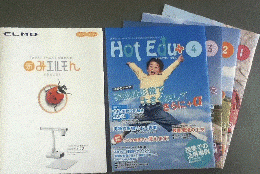
『Hot Edu+』 は、エルモの実物投影機が学校現場でどのように使われているかを紹介する冊子で、エルモの実物投影機以外でも役に立つ実践事例が掲載されておりますので、学校に届いておりましたらご覧になってみるのはいかがでしょうか。
『Hot Edu+』 は、ご希望の先生方に無料で発送されるようなので、興味のある方は、下記のリンクから申し込んで下さい。
 授業をもっとわかりやすくしたい先生のためのお役立ちマガジン Hot Edu+
授業をもっとわかりやすくしたい先生のためのお役立ちマガジン Hot Edu+
 エルモ実物投影機プレゼン
エルモ実物投影機プレゼン
エルモの営業の方が実物投影機の紹介と新製品の紹介のため来所されました。
実物投影機は、『みエルモん』 と 『モバイルみエルモん』 の2種類で、いずれもHDMI端子とRBG端子があり、PCレスで地デジテレビやプロジェクターに直結できたり、本体のSDカードスロットを使って静止画を保存できたり、顕微鏡にも取り付け可能です。それに加えて 『みエルモん』 は本体のSDカードスロットとUSBメモリーに音声付きの動画を記録できたり、書画カメラに無線接続した専用タブレット『かけるもん』 を使って、PCレスで教室のどこからでも投影された画像に書き込みができます。
それに加えて、ユニット型電子黒板 『つたエルモん』 と 手のひらサイズのプロジェクター 『BOXi』 の紹介もありました。『つたエルモん』 は、 『みエルモん』 とくみあわせることで、パソコンレスで電子黒板機能を付加する機器で、既存のプロジェクターを電子黒板化する機器として興味深く説明を聞きました。
すでに 『みエルモん』 が多数配備されている学校や、既存のプロジェクターが教室数揃っている学校にとっては、各教室への電子黒板配備の候補になり得る仕組みだと感じました。電子黒板専用の機器や、地デジテレビにタッチパネルを追加して電子黒板化する以外の選択肢が、様々な形で提案されてきております。



株式会社エルモ社関連のHPを下記掲載します。『ニコニコ45分』には、実物投影機の授業での活用事例が掲載されておりますので、是非ご覧下さい。
エルモの営業の方からは、ベルマークを集めて 『みエルモん』 を導入される学校もあるとか、実物投影機用の『漢字・計算ドリル』の紹介もありました。実物投影機用の『漢字・計算ドリル』は、提示情報を制限する『漢字計算マスクシート』を使って、たくさんある問題の中で、見せたい問題だけを表示させたり、実物投影機で拡大しやすいように、穴の周りが拡大の目安になる薄青色となっています。Youtube に紹介動画がありましたので掲載します。
 テンプレート・掛図の作成について 【更新】
テンプレート・掛図の作成について 【更新】
 新規導入機器活用研修の際に、 『電子黒板機能付きプロジェクター』 や 『iPad mini』 用のテンプレートや掛図をインターネットから準備する方法を簡単に説明しておりますが、平成18年に導入した【mimioツール】・平成21年に導入した電子黒板用のソフト【アクティブインスパイア】にも多くのテンプレートや掛図として活用出来る素材があります。学校向けに開発されたソフトなので、先生方が必要とするテンプレートや掛図がある程度揃っています。校内フリーのソフトなので、「テンプレートや掛図を作る!」という方はIT指導員が巡回してきた時にインストールを依頼して下さい。
新規導入機器活用研修の際に、 『電子黒板機能付きプロジェクター』 や 『iPad mini』 用のテンプレートや掛図をインターネットから準備する方法を簡単に説明しておりますが、平成18年に導入した【mimioツール】・平成21年に導入した電子黒板用のソフト【アクティブインスパイア】にも多くのテンプレートや掛図として活用出来る素材があります。学校向けに開発されたソフトなので、先生方が必要とするテンプレートや掛図がある程度揃っています。校内フリーのソフトなので、「テンプレートや掛図を作る!」という方はIT指導員が巡回してきた時にインストールを依頼して下さい。地デジテレビに掲示する掛図、 『電子黒板機能付きプロジェクター』 や 『iPad mini』 で活用するテンプレート・掛図の作成に役立つ情報を過去の記事からピックアップして掲載します。内容を確認して、実践していただければ、あらゆる資料をテンプレート化・デジタル掛図化できるようになります。是非お試しください。(2013/06/01 記事掲載)
無料学習プリント提供サイト

情報収集を試して頂きたいサイト
文部科学省が提供するPDF資料
デジタル教材作成に使える ソフト紹介
mimioツールの素材からデジタル掛図を作成
ICT機器を組み合わせた掲示資料の作成
パソコンで表示されるものをPDF化
インターネット検索で見つけた教材を素材としてデジタル掛図を作成
便利なショートカットキーの紹介
 新規導入機器活用研修 【浦西中】
新規導入機器活用研修 【浦西中】










研修の後半は、iMV for iPad / DROPBOX / Fun Toaster HD / など学校用iPad mini で使えるアプリを実際にお見せしました。研究所HPの『無料学習プリント提供サイト』 の記事から SideBooks にPDF資料を取り込む過程も実際に見てもらいました。先生方からiPad mini で撮りためた動画を校内LANに移す方法について質問があったので、 【無線写真転送】の使い方① と 【無線写真転送】の使い方② の記事を紹介し、実際にアプリをダウンロードして実演しました。無線ファイル転送アプリ 【Filedrop.】についても、簡単に説明し、研究所HPで確認するようお伝えしました。
 無線ファイル転送アプリ 【Filedrop.】
無線ファイル転送アプリ 【Filedrop.】
 iPad mini 活用授業【浦添小】
iPad mini 活用授業【浦添小】

小4の社会の授業『消防施設の数を数える』で、浦添小学校の子供たちが研究所まで上がってきました。
浦添小学校では、学校用iPad mini を先生方が積極的に手にされ、撮影して地デジテレビに投影するというシンプルな活用から始めているようです。



 新規導入機器活用事例 【iPad mini】 ・・・個人所有のiOS機器の事例も含みます。
新規導入機器活用事例 【iPad mini】 ・・・個人所有のiOS機器の事例も含みます。
 ICT機器トラブルの問い合わせ
ICT機器トラブルの問い合わせ
問い合わせが多いのは、『NASが使えなくなった』、『インターネットが閲覧できない』、『実物投影機が映らない』、『教室で校内LANが使えない』などで、研究所HPに掲載している対処法を電話でそのままお伝えしています。
下記のリンクを事前にご覧になって頂くことで、学校で早急にトラブルに対応できるようになりますので、是非ご覧下さい。
 ICT機器トラブル対処法
ICT機器トラブル対処法NAS・インターネットに接続できない時の対応
新規ノートPCの無線切り替えについて
新規導入機器に関する問い合わせについても、電話対応後にホームページに説明を掲載しています。同様の質問内容が想定されるので、研究所に問い合わせる前に下記のリンクをご確認下さい。
 新規導入機器
新規導入機器電子黒板機能付きプロジェクター【簡易マニュアル】.pdf
実物投影機【簡易マニュアル】.pdf
プロジェクターとiPad mini 【iProjection】の接続方法
 教育研究所ホームページの活用方法
教育研究所ホームページの活用方法

浦添市立教育研究所では、授業や教材作成に役立つ情報の収集・提供を行っており、検索サイトで探さなくても、ここだけで様々な情報を得ることが出来ます。最近、浦添市の先生方の研究所HPの閲覧が増えているようなので、再掲載します。
地デジテレビ・デジタル教科書・複合機・校内LAN等、学校で実際に使用可能な機器・ソフトの活用に役立つ情報ですので、是非、下記の方法で効率よく教育研究所HPをご活用下さい。
① ICT関連記事ピックアップの活用
過去に掲載したICT関連の記事の中から、特に見て頂きたい記事へのリンク集。浦添市立小中学校に配備されている機器やソフトを活用するための情報をピックアップしてあります。最近、問い合わせの多くなった iPad / iPad mini / iPod Touch / iPhone に関する情報も、地デジテレビの活用に絡めて情報提供しております。
複合機 PDF関連 ICT活用事例 NAS教材 ネットを”素材集”に 文科省提供 校内LANノートPC iPad2 iPhone4S 新規導入機器
② ダイアリーをカテゴリーで絞って閲覧
ダイアリーへの掲載記事は、ダイアリータイトルの右側にあるプルダウンメニューでカテゴリー別に閲覧したり、現在見ている記事と類似した記事閲覧したい場合は、記事の右下のカテゴリー表示をクリックすることで、カテゴリーを絞ることも出来ます。
例えば [ICT活用] で絞り込むとICT活用に役立つ情報のみに絞り込まれ、[iPad/iPhone【教具】] や[iPad/iPhone【楽器・音楽ツール】] 、 [役立つサイト紹介]などで絞り込むと、それに関連する記事のみが表示されます。[カテゴリー検索] を選ぶと、全てのカテゴリーが掲載日順に並んだ状態に戻ります。
③ 学習・授業に役立つリンク集の活用
目的別に、外部のサイトや掲載記事へのリンクページを作成してあります。このリンク集は、各学校のトップページにも掲載してあります。
小学生用 中学生用 教師用 ICT活用 FREE SOFT DTM 素材 教材作成 教材作成ヒント
④ 簡易検索の活用
ICT関連記事ピックアップの下に、浦添市立教育研究所内を検索するための『サイト内検索』を設置してあります。
『地デジテレビ』、『ICT活用 授業』、『iPad』、『iPhone』、『学習指導要領』、『文部科学省』など、気になる検索ワードで検索することで、浦添市立教育研究所HP内の検索ワードを含む記事が表示されます。
 研究授業参加 【浦添中 : 特活】
研究授業参加 【浦添中 : 特活】
同校は、学級集団づくり・人間関係づくりを通して、学力向上を目指しています。その一環で1年生2クラス、3年生2クラスの計4クラスで授業研が行われました。琉球大学より3名、市教委より4名の指導主事が参加し、グループごとの分科会では、KJ法での練り合い、成果と課題、次回の授業研に向けた取り組みなどについて確認しておりました。全体会の終わりは琉球大学教育学部 教授:平田幹夫氏に総括していただきました。
浦添中学校の先生方の前向きな研究討議が印象的でした。










 PDF関連の質問が増えてきました!
PDF関連の質問が増えてきました!
質問 : Word / Excel / PowerPoint 資料をPDFにしたい。
回答 : Word / Excel / PowerPoint で読み込んでPDFとして保存できます。
※ 紙に印刷して複合機でPDF化も可能ですが、手間がかかるだけでなく、データサイズが非常に大きくなり、画像も汚れてしまうためお勧めしません。
質問 : 一太郎 資料をPDFにしたい。
回答 : 今年度(平成25年度)導入のノートPCの一太郎で読み込んでPDFとして保存できます。
※ 当然、作成したデータもPDFとして保存できるので、校文や学校だよりをPDF化する際には、紙から行わないことをお勧めします。
質問 : PDFに書き込みしたい。
回答 : 最新のアクロバットリーダーを使うか、『かんたんPDF EDIT』を使って下さい。
PDFに書き込みできる無料ソフト【かんたんPDF EDIT】
※ 印刷された紙文書をPDF化して掲載する事例や、JPGで掲載する事例を見受けますが、データサイズが大きくなるだけでなく画像が汚れてしまいますので、デジタルのままPDF化、またはGIF画像での掲載をお勧めします。 Word / Excel / PowerPoint は以前から、また、本年度配備されたパソコンの一太郎はPDFでの保存が可能なので、デジタルデータがある場合は、文書を作成したソフトからデジタルのままGIF画像化・PDF化してください。
PDFに関する記事をまとめた下記のリンクもご覧下さい。
PDF関連
 【iProjection】の使い方 掲載!【再掲載】
【iProjection】の使い方 掲載!【再掲載】

お知らせの 『ICT関連情報』 に、【iProjection】の使い方を掲載します。【電話で質問があったので再掲載】(2012/12/25 掲載記事)
現在は、学校に【iProjection】対応のプロジェクターは無く、無線投影の部分は体験していただけませんが、写真に書き込みをしたり、様々な方法でPDFを取り込み書き込みを行なうなど、無線接続以外を試すことは可能なので、対応プロジェクターが届いた際にすぐに試していただけるよう掲載するものです。iTunesのファイル共有機能やOpen In機能に慣れる意味でも、是非お試しください。
Androidスマートフォンでプロジェクターに無線接続して使えることも確認できました。Androidスマートフォンは、フォルダー管理などがWindows的なので、Windowsパソコンに慣れている方であればすぐに使える印象でした。
※EPSONの営業の方から、導入予定の機種ではAndroid端末用の【iProjection】での安定した接続が難しい機種もあるとのお話がありました。
【iProjection】 の使い方③《Safari→PDF》 ・・・ネットで探したPDF資料の活用。
【iProjection】 の使い方④《Dropbox→PDF》 ・・・PCで作成したPDF資料の活用。
【iProjection】 の使い方⑤《iTunes→PDF》 ・・・面倒なのでお勧めしません。
【iProjection】 の使い方⑥《Webへの書き込み》 ・・・オンラインで威力を発揮。使用頻度は低い?
【iProjection】 の使い方⑦《Safari→PowerPoint→PDF》 ・・・ネットで探したPPT資料の活用。e-Teachers のフラッシュ教材などが活用できます。
※現在のところ、⑤以外の方法ではアプリ内にデータが保存できません。
※PDFファイルを 【SideBooks】 で保存しておけば、いつでも【iProjection】で開けます。【iProjection】用の本棚のように使用できます。
 【Epson iProjection】 iOS用
【Epson iProjection】 iOS用対応プロジェクターに無線で接続して写真やPDFを投影して書き込みができる無料のアプリ。
iPad / iPhone / iPod Touch はこちら。
 【Epson iProjection】 Android 2.3 以降
【Epson iProjection】 Android 2.3 以降Androidスマートフォンはこちら。
 EPSON iProjection の使い方 [EPSON HP/プロジェクター] より
EPSON iProjection の使い方 [EPSON HP/プロジェクター] より スマートデバイスで“PCレスプレゼン”「Epson iProjection」でモバイルプロジェクター活用術 [誠 Biz.ID] より
スマートデバイスで“PCレスプレゼン”「Epson iProjection」でモバイルプロジェクター活用術 [誠 Biz.ID] より【関連記事】
【Epson iProjection】 について
PDFビューア 【SideBooks】 の紹介 ・・・iProjectionの活用に使えるアプリ。
平成25年度導入予定機器関連記事
 研究所引越の日程について
研究所引越の日程について

研究所のプレハブへの引越の日程が、7/30 ~ 8/1日に決まりました。
7月下旬から8月上旬は引越関連作業が入るため、ICT関連の不具合対応・研修の実施等が難しくなります。ご了承下さい。
それに関連して、ラインズ・エデュモールの各学校での使用も、8/1~8/6日の間、できなくなります。









 夏期講座受講者の決定について
夏期講座受講者の決定について

当教育研究所の夏期講座申込は、7月5日(金)をもって〆切ました。
教科・領域研修、カウンセリング研修講座の167名、夏期コンピュータ講座の350名の計517名の先生方からの申込がありました。お申込ありがとうございました。
受講者数把握 ・ 会場調整のため、締め切り日を設定いたしましたが、受講の申込みは継続して受け付けております。
 本格的DJアプリ 【Traktor DJ】 が無料セール中
本格的DJアプリ 【Traktor DJ】 が無料セール中

本格的DJアプリ 【Traktor DJ】 と 【iPhone用Traktor DJ】 が無料セール中。
本格的なDJプレイに使える、通常、iPad 用1,700円、iPhone / iPod Touch 用450円のアプリがセールで無料となっています。
DJアプリを本格的に使う予定はないのですが、音楽加工ツールとしての活用を考えて、この機会に入手しました。
※少し試してみましたが、高機能すぎて使い方はよく分かりません。
DJツールを必要とされている方や、これから始めたいという方は、セール中に手に入れておくことをお勧めします。
どのようなアプリなのかは動画でご確認下さい。
 本格的なDJアプリ『Traktor DJ』! iPad/iPhone 5周年記念 なんと無料中!
本格的なDJアプリ『Traktor DJ』! iPad/iPhone 5周年記念 なんと無料中!※学校用 iPad mini 用にダウンロード済み
 無線ファイル転送アプリ 【Filedrop.】
無線ファイル転送アプリ 【Filedrop.】

手書きメモ追加アプリ 『Skitch for iPad』 や、写真・動画転送アプリ 『PhotoSync』 の紹介記事でリンクを掲載したサイト 週刊アスキーPLUS に、先生方に役立つと思われるアプリ 【Filedrop.】 が紹介されているのでリンクを掲載します。授業に役立つiOSアプリ【教科別・シーン別】②にも掲載しました。
【Filedrop.】 は、同一の Wi-Fi 上にある iPad / iPad mini / iPhone / iPod Touch / WindowsPC / Mac 間でデータのやり取りができるアプリ。特別な設定をすることなく、同一の Wi-Fi 環境にあるデータのやり取りを行いたい機器で 【Filedrop.】 を起動するだけで、すぐに使い始めることができます。例えば、自宅のWi-Fi 環境であれば、iPad / iPad mini / iPhone / iPod Touch 内のデータを無線でデスクトップPCに送ったり、デスクトップPCで収集したPDF / PowerPoint資料を無線でiPad / iPad mini / iPhone / iPod Touch に簡単に送れるようになります。
学校用 iPad mini は、同一の Wi-Fi (校内LAN)に接続されているので、このアプリを導入することで、学校用 iPad mini 同士のファイルのやり取りが格段に便利になります。職員室の共有パソコンに 【Filedrop.】 をインストールすると、学校用 iPad mini と無線でファイルのやり取りができるようになります。
 校務支援システムの問い合わせについて
校務支援システムの問い合わせについて
 校務支援(生徒情報管理)システム不具合の問い合わせ先について・・・コラボノート掲載。閲覧にはID・PWが必要。
校務支援(生徒情報管理)システム不具合の問い合わせ先について・・・コラボノート掲載。閲覧にはID・PWが必要。
 【Note Anytime】 がアップデート!
【Note Anytime】 がアップデート!

学校用 iPad mini にもインストール済みのアプリ【Note Anytime】のアップデートについて、 AppBank に記事掲載されているので紹介します。
【Note Anytime】 は手書きによる文書作成 ・ カメラロールや撮影した画像、ライブラリー、WEB画像の貼り付けができるノートアプリ。PDFファイルは、Safariや他のPDFビュアーで開いて 『次の方法で開く』 から【Note Anytime】を指定する方法で開くことができます。KeynoteからPDFで出力してアプリの選択で 【Note Anytime】 を選ぶことで開くこともできます。アップデートでアイコンのデザインが変わっただけでなく、使い勝手が格段に良くなっているようです。
机間巡視しながら児童生徒のノートを撮影して書き込みながら説明できるアプリ、教具として使えるアプリとして、これまでも何度か紹介してきましたが、更に使いやすくなっているようです。詳しくはリンク先の記事をご覧ください。
 タッチペンから手を離さずすべてが完結!すべては片手で。無料。
タッチペンから手を離さずすべてが完結!すべては片手で。無料。
Note Anytime 《ユニバーサルアプリ》
無料で高機能な手書きノートアプリ。手書きによる文書作成・カメラロールや撮影した画像、ライブラリー、WEB画像の貼り付けができる。
PDF ファイルは、Safari や他の PDF ビュアーで開いて 『次の方法で開く』 から 【Note Anytime】 を指定する方法で開くことができます。
【関連記事】
無料で高機能な手書きノートアプリ 【Note Anytime】
『Note Anytime』 活用術
 話題の携帯アプリの紹介
話題の携帯アプリの紹介

学校での活用には向かないアプリがほとんどですが、アプリでここまでできるという事例としてご覧になってください。
学校用 iPad mini 用にダウンロード済みのアプリにも、紹介されているアプリに似たものがあります。学校で使えそうなアプリを学校用 iPad mini 用にダウンロードしてありますので、内容をご確認ください。
 協同学習ツールとして活用できそうなアプリ【再掲載】
協同学習ツールとして活用できそうなアプリ【再掲載】

以前、複数のiPadを使って協同学習を行なうツールとして活用できそうなアプリとして 授業に役立つiOSアプリ【教科別・シーン別】② に掲載した 【ぱっと会議 - Smart Meeting】 を紹介します。学校用 iPad mini の配備が完了し、複数のiPadでお試し頂ける環境となったため、再度、記事掲載するものです。(2013/05/24 記事掲載)
パスワードを入力せずにダウンロードできるように、学校用 iPad mini で活用する可能性があるアプリとしてダウンロード済み ですので、学校用 iPad mini から、この記事のリンクをタップすると App Store が開いて、すぐにダウンロードして使い始めることができます。
 ダウンロード済みアプリ ② ③ ・・・学校用 iPad mini にインストール可能なアプリ
ダウンロード済みアプリ ② ③ ・・・学校用 iPad mini にインストール可能なアプリ
 授業の記録を蓄積することができるアプリ【再掲載】
授業の記録を蓄積することができるアプリ【再掲載】

授業に役立つiOSアプリ【教科別・シーン別】② の【教師用】に、教育情報サイト『リセマム』 の[アプリのページ] から、アプリをピックアップして掲載しました。(2013/05/24 記事掲載)
日頃の授業で活用したり、授業の記録や授業分析を行なう場面で活用できそうです。今のところ無料で提供されているようなので、個人でiPad / iPad mini をお持ちの先生方は、試してみて下さい。学校用iPad mini で、PW無しでダウンロードできるようにしてありますので、興味のある方は学校用iPad mini でお試し下さい。
 座席表に生徒の日常的な記録を蓄積できるアプリ「座席Folio」を無料提供 『リセマム』
座席表に生徒の日常的な記録を蓄積できるアプリ「座席Folio」を無料提供 『リセマム』
 浦研ダイアリの閲覧方法 【再掲載】
浦研ダイアリの閲覧方法 【再掲載】
目的の記事をじっくり読む場合には、ダイアリーのページに移って、ダイアリータイトルの右側にあるプルダウンメニューでカテゴリー別に絞って閲覧してください。現在見ている記事の右下のカテゴリー表示をクリックすることで、カテゴリーを絞ることも出来ます。(2012/01/23 記事掲載)
例えば、[機器プレゼン] を選ぶと、今年度新たに導入された機器に関する記事に、[研修会・講座等] を選ぶと、各学校で実施されている『新規導入機器活用研修』、『学校用iPad mini 活用研修』などの記事を見ることができます。5件の記事を下まで見たら、右下の [次] をクリックして、[Home] ボタンを押すとページのトップに戻ります。それを繰り返して絞った記事を遡ってご覧ください。特に見ていただきたい記事は、★ ICT 関連記事ピックアップ ★にもまとめてありますので是非ご覧ください。
★ ICT 関連記事ピックアップ ★
複合機 PDF関連 ICT活用事例 NAS教材 ネットを”素材集”に 文科省提供 校内LANノートPC iPad2 iPhone4S 新規導入機器
その他のページの活用については下記の記事をご覧下さい。
 教育研究所ホームページの活用方法
教育研究所ホームページの活用方法※研究所HPに掲載済みの内容について質問を受けることが多くなったため、再度、記事掲載いたしました。
 学校におけるICT機器トラブル対応について
学校におけるICT機器トラブル対応について
ICT機器のトラブルがあった場合、最低限、学校で確認して頂きたいことがあります。
故障に関して一職員から直接『インターネットがつながらない』、『電子教科書が見られない』、『メールが使えない』、『コラボノートが使えない』と連絡が入っても、IT指導員を派遣先の学校からすぐに故障対応に向かわせることはできません。研究所職員が時間を作って対応する場合もありますが、得られる情報が少ないと故障対応に手間取ることもあります。
以下に示す確認を行って頂くことで、ほとんどのトラブルが解消できます。
【インターネットが使えない場合】
インターネットが使えない機器は1台なのか校内LANPC全体なのかを確認
インターネットが使えないのが1台の場合は ICT機器トラブル対処法 を確認
【電子教科書 ・ roundcube ・ コラボノート ・ ネットモラルが使えない場合】
インターネットが使えるか確認 ・・・インターネットが使えない場合は使えるようにしてから試して下さい。
NASのPublic1からの運用がされているか確認 ・・・ ショートカットからの運用はトラブルの元です。
インターネットエクスプローラー以外のブラウザーを使用していないか確認 ・・・ IE以外のブラウザーに対応していない場合があります。
IEで電子教科書が開かない場合、【Google Chrome】で開くと使えます。
【NASが使えない場合】
インターネットが使えるか確認 ・・・インターネットが使えない場合は使えるようにしてから試して下さい。
パソコンを再起動して再度アクセス確認
NASが使えない機器は1台なのか校内LANPC全体なのかを確認

・・・ 研究所に連絡する前にぜひご覧下さい。
初歩的な確認で解消可能なトラブルも数多くあります。実際に対応した事例で、故障・不具合ではなかったものを箇条書きで示します。
地デジテレビの故障? : リモコンの電池切れ / 主電源OFF / コンセント抜け / 入力選択ミス
地デジテレビに設置したPCの故障? : LANケーブル抜け / コンセント抜け / ホコリによる熱暴走(最低限度の掃除は必要)
プリンターの故障? : インク切れ / 用紙切れ / コンセント抜け / LANケーブル抜け
デスクトップパソコンの故障? : 本体のコンセント抜け / LANケーブル抜け / ハブのコンセント抜け / ホコリによるLANの接触不良
ディスプレイの故障? : コンセント抜け
ノートパソコンの故障? : 無線スイッチOFF / 無線切り替えミス / ボリュームOFF / 映像ケーブル抜け
コラボノート ・ AIPO ・ NAS の不具合? : バスワード入力ミス / バスワード忘れ ・・・ NASのパスワードは研究所も把握していません。
 『新規導入機器活用』 校内研 【内間小 : 5学年】
『新規導入機器活用』 校内研 【内間小 : 5学年】




 【ProTuberダウンローダ】の使い方 ① 動画のダウンロード
【ProTuberダウンローダ】の使い方 ① 動画のダウンロード 【ProTuberダウンローダ】の使い方 ② 動画の共有
【ProTuberダウンローダ】の使い方 ② 動画の共有
 iPad 活用授業ビデオピックアップ
iPad 活用授業ビデオピックアップ
学校用iPad mini の活用を検討されている方は是非ご覧下さい。
【西武台新座中学校 iPadでプレゼン】 学校紹介 / 編部活紹介
【iPadを使った授業実践例】
【iPadを使った書道の実践例】
 【AppBank】 の記事で、浦添市立教育研究所が紹介されました
【AppBank】 の記事で、浦添市立教育研究所が紹介されました
 毎日のようにiOS機器関連の情報収集のため訪問しているサイト、【AppBank】 の 『iPad/iPhoneを使った教育事例の紹介』 という記事に、浦添市立教育研究所が紹介されました。本年度より配備された学校用 iPad mini の活用事例が、全国的にも注目されそうです。
毎日のようにiOS機器関連の情報収集のため訪問しているサイト、【AppBank】 の 『iPad/iPhoneを使った教育事例の紹介』 という記事に、浦添市立教育研究所が紹介されました。本年度より配備された学校用 iPad mini の活用事例が、全国的にも注目されそうです。当研究所で紹介している教師のブログ 【iPadとiPhone4Sで教師の仕事をつくる】 や 【フューチャースクールで最先端のICT教育を実践した岡山・哲西中学】 も紹介されています。
フューチャースクールで最先端のICT教育を実践した岡山・哲西中学
 新規導入機器活用研修 【浦城小】②
新規導入機器活用研修 【浦城小】②







教育研究所のiPad mini 6台も、学校用 iPad mini と同じアプリをインストールして同様の設定にし、IT指導員3名とIT指導員2名、IT担当指導主事それぞれに責任を持って管理してもらい、自宅に持ち帰って使用することも許可して、いち早くiPad mini とインストールされているアプリに慣れてもらうという運用を行なっています。ただ、教育研究所のiPad mini は公的な機器であるため、個人用にカスタマイズすることは禁止しており、撮影した動画・静止画についても使用後速やかに削除するようにしているため、学校用 iPad mini と同様に自由度は低く、係長とIT担当指導主事は、スケジュール管理・プレゼン作成・写真撮影・動画撮影・会議録音など、実際に個人の用途で活用するために iPad mini を購入して、教育研究所のiPad mini を見本に、自分専用のiPad mini を構築中です。研究所の AppleTV で AirPlay ミラーリングを試してから AppleTV を購入したり、HDMI接続に必要な 、Lightning - Digital AVアダプタ、 Toaster PRO なども、研究所にあるもので試して、必要の度合いが高まった段階で購入を予定しているようです。係長は最近、 LAWSON Wi-Fi を設定して、出先でも LAWSON に立ち寄れば無料でインターネットに接続できる環境を手に入れたようです。ホテルのロビーやショッピングモール、喫茶店など、集客の目的で無料で Wi-Fi が使える場所も増えつつあります。ホテルや商業施設に出かけた際に、無料で Wi-Fi が使えないか確認してみるのもいいかもしれません。
 iMovie 《ユニバーサルアプリ》 (記事掲載時450円)
iMovie 《ユニバーサルアプリ》 (記事掲載時450円)動画の撮影から編集まで行なえるアプリ。PCでの動画編集は面倒ですが、こちらは撮影から編集まで1つの機器で行なえるので動画編集が楽しく行なえます。動画編集は面倒だとお考えの方に、是非体験してもらいたいアプリです。教材動画など、気軽に作成する気になるアプリです。

写真やビデオから簡単にミュージックビデオを作れるアプリ。

iPad / iPone / iPod Touch で音楽作成できるアプリ。
音楽作成だけでなく、楽器として、効果音作成ツールとして授業での活用も可能だと思われます。
 新規導入機器 ・・・ 研修では紹介しきれなかった内容が掲載されたページのリンクが掲載されています。
新規導入機器 ・・・ 研修では紹介しきれなかった内容が掲載されたページのリンクが掲載されています。
 『新規導入機器活用』 校内研 【内間小 : 初任者】
『新規導入機器活用』 校内研 【内間小 : 初任者】
はじめに電子黒板機能付きプロジェクターの説明を行い、ホワイトボードを使わずに、黒板にそのまま投影しチョークで書き込むことも紹介していました。黒板モードに切り替えなくても綺麗に投影できることに驚いていました。



その次に実物投影機の説明がありました。初任者の方からは実物投影機で撮影した動画の利活用についての質問がありました。


 Wi-Fi 内蔵機器について
Wi-Fi 内蔵機器について
 最近発売された機器の中には、iPad / iPhone / Android 等の情報端末と直接無線で接続可能なものが増えてきました。
最近発売された機器の中には、iPad / iPhone / Android 等の情報端末と直接無線で接続可能なものが増えてきました。新規導入機器では、小中学校に配備した【電子黒板機能付きプロジェクター】、【Toaster PRO】、中学校コンピュータ教室に配備したプリンター【EPSON EP-805A】がWi-Fiを内蔵していて、情報端末と直接無線で接続して活用できる機器です。
Wi-Fiを内蔵する機器には、デジカメ ・ SDカード ・ モバイルハードディスク ・ カードリーダー ・ ステレオ等もあり、iPad / iPhone / Android 等の情報端末と直接無線で接続して活用できます。最近購入した電化製品に Wi-Fi のロゴ が付いていたらWi-Fi機能の活用を是非お試し下さい。
 無料受験支援サイト【manavee】
無料受験支援サイト【manavee】
 今朝の 『めざましテレビ』 で、無料受験支援サイト【manavee(マナビー)】が紹介されていました。
今朝の 『めざましテレビ』 で、無料受験支援サイト【manavee(マナビー)】が紹介されていました。【manavee】は、大学生や、大学院生、塾の先生や研究者など、いろいろな人が先生となって無料で授業を提供しているサイト。番組では、受験生がiPad を使って【manavee】を活用する様子が紹介されていました。【manavee】は、自宅などで自ら「授業」をビデオ撮影し、その動画をインターネットで無料配信する仕組みで、地理的・経済的な環境格差を埋める目的を持ち、大学に行くための勉強ができる学習環境をWEB上に実現するもののようです。
紹介直後にサイトにアクセスしてみましたが、アクセスが集中したせいか、確認することができませんでしたが、現在はアクセスできるようです。
 無料受験支援サイト【manavee】
無料受験支援サイト【manavee】
学校用 iPad mini は、動画の撮影・編集・Youtubeへのアップロードが簡単に行えるよう設定してあるので、同様の動画配信を、学校ホームページを使って行うことも可能です。また、実物投影機でも動画教材の作成が可能なので、【manavee】のような学習支援を各学校で行うことも夢ではありません。苦手な教科の克服や、理解を深めるためのオリジナル教材動画の作成・掲載に是非チャレンジして下さい。
 研究授業参観 【沢岻小4年 算数】
研究授業参観 【沢岻小4年 算数】

沢岻小学校で実施された4年生の算数の研究授業を参観してきました。









※マウスカーソルを写真の上に置くと、その写真の説明が表示されます。
子供たちに渡したワークシートをそのまま地デジテレビに投影するのではなく、地デジテレビにあわせた横長の資料を準備したり、児童が書き込んだワークシートをクリアファイルに挟んで、実物投影機で投影し、水性マーカーで書き込みしながら説明するなど、アナログ的な工夫も見られました。
 『学校ホームページ更新簡易マニュアル』 の補足情報
『学校ホームページ更新簡易マニュアル』 の補足情報
 学校ホームページ更新簡易マニュアル
学校ホームページ更新簡易マニュアル 上記以外のHP更新トラブルとしては、縮小専用の設定を変えずに1,024×1,024で縮小してHP上でさらに縮小して掲載されていて、ホームページの表示が遅くなっていたり、メモ帳以外のソフトで文字入力したものをコピー貼り付けしたために、不要なHTMLタグが掲載されて不具合を起こすなど、様々なことが起こっております。不要なHTMLタグが掲載されることを防ぐために、他のアプリから文字をコピーする場合は メモ帳 に一端貼り付けてからホームページに貼り付けて下さい。
上記以外のHP更新トラブルとしては、縮小専用の設定を変えずに1,024×1,024で縮小してHP上でさらに縮小して掲載されていて、ホームページの表示が遅くなっていたり、メモ帳以外のソフトで文字入力したものをコピー貼り付けしたために、不要なHTMLタグが掲載されて不具合を起こすなど、様々なことが起こっております。不要なHTMLタグが掲載されることを防ぐために、他のアプリから文字をコピーする場合は メモ帳 に一端貼り付けてからホームページに貼り付けて下さい。マニュアルに沿って、普通に縮小した写真を準備し、文字入力後、ブラウザーに応じたスペースを加えて写真を掲載するシンプルに更新を行っている学校は、HP掲載トラブルは起こっておりません。特殊なこと、込み入ったことは避け、シンプルな更新をお願いいたします。
 SessionBand に Audiobus 対応版 登場!
SessionBand に Audiobus 対応版 登場!
同じコード進行で幅広いジャンルのオケを手軽に作成できるのは 【SessionBand】 の方ですが、Jazz / Acoustic Guitar / Piano に特化したことで、 【SessionBand】 で作成するよりも、よりリアルな曲作りが行なえるようで、 Audiobus にも対応しているので、GarageBand 等の、他のシーケンサーへのデータの移行もスムーズに行なえそうです。また、ユニバーサルアプリなので、iPad mini と iPod Touch 用にそれぞれ購入する必要もないので、ありがたいです。
 Mobile Music Sequencer に関する記事 まとめ 【更新】
Mobile Music Sequencer に関する記事 まとめ 【更新】
iPad と iPod Touch をお持ちの先生から 【Mobile Music Sequencer】 に関する質問がありました。以前、研究所ホームページで紹介されていたので問い合わせがあったようです。その先生は、 Audiobus 、Music Studio 、GarageBand も所有されているとのことだったので、アレンジ系のシーケンサーを加えることで曲作りの幅を広げられると思われたようです。
【Mobile Music Sequencer】 は、内蔵のフレーズパターンを組み合わせて、感覚的に楽曲制作できるシーケンサーで、意図した曲を作ることは難しいが、ホームページに掲載したビデオをまねて使ってみるだけで、とりあえず曲の形になることを伝えました。(2013/06/02 記事掲載)
過去に、ハードのシーケンサーで打ち込みで曲作りをしていた方であれば、感覚的に使用できると思いますが、そうでない方は8パートのうち、1パートだけ使ってドラムパートでリズムだけを試したり、キーボードパートでコードを変えて試すことから始めた方がいいのかもしれません。
興味のある方は次の動画とリンク先のYAMAHAの公式ページをご覧ください。日本語マニュアル もあります。
 Mobile Music Sequencer
Mobile Music Sequencer内蔵のフレーズパターンを組み合わせて、感覚的に楽曲制作できるシーケンサー。最近ユニバーサル化されたので、iPod Touch / iPhone でも使えます。
とりあえずフレーズを並べて展開を作ればそれらしい曲になります。
 【Mobile Music Sequencer】と【Synth Arp & Drum Pad】 が 『Audiobus』 対応!
【Mobile Music Sequencer】と【Synth Arp & Drum Pad】 が 『Audiobus』 対応! 【Mobile Music Sequencer】 紹介
【Mobile Music Sequencer】 紹介 現代版QY10、Mobile Music Sequencerで音楽を作ろう!
現代版QY10、Mobile Music Sequencerで音楽を作ろう!  「Mobile Music Sequencer」軽い使い方
「Mobile Music Sequencer」軽い使い方  「Mobile Music Sequencer」であの曲のオケ作ってみた
「Mobile Music Sequencer」であの曲のオケ作ってみた  「Mobile Music Sequencer」で自分で適当に作ったフレーズをコードに追従させてみた
「Mobile Music Sequencer」で自分で適当に作ったフレーズをコードに追従させてみた 音楽系のアプリは使っている方も少なく、特殊なものも多く、自分で使って慣れていくしかありませんが、インターネットで【アプリ名】+【使い方】で検索すると、親切な方が使い方を教える記事を掲載していたりします。このアプリも、個人が実際の楽器を使って作ろうと思っても作れないような曲を作ることができるので、苦労する甲斐があると思います。【Mobile Music Sequencer】 と似たような使い方ができるアプリ 【Chordbot】 と 【iReal b】 についても紹介していますのでご覧ください。
 神伴奏アプリ「iReal b」とのギターセッションを「GarageBand」に録音する方法
神伴奏アプリ「iReal b」とのギターセッションを「GarageBand」に録音する方法  コード進行を入れるだけで曲が作れるアプリ②
コード進行を入れるだけで曲が作れるアプリ②音楽系のアプリに興味がある方は記事のカテゴリーを「iPad / iPhone【楽器・音楽】」カテゴリーに絞って過去の記事もご覧ください。カテゴリーには「iPad / iPhone【教具】」、「機器プレゼン」、「ICT活用」など、様々なカテゴリーに分けて記事掲載しています。カテゴリーのプルダウンメニューから興味のあるカテゴリーについてもご覧ください。
 ギターアプリ 【OMGuitar】 とウクレレアプリ 【Futulele】 がセール中。
ギターアプリ 【OMGuitar】 とウクレレアプリ 【Futulele】 がセール中。

『Audiobus』対応のギターアプリ 【OMGuitar™ Guitar Synth】 と、ウクレレアプリ【Futulele】がセール中。
【OMGuitar™】 は、iPad でギターを演奏することに特化したアプリで、【Futulele】 は、【OMGuitar™】 のウクレレバージョン。 【OMGuitar™】 が 500円 → 250円、【Futulele】 が 350円 → 無料 → 170円 となっています。 有料に戻りました。
【Futulele】 の動画では、【Amidio Remote】を使ってコードボタンを iPhone に移して、本物のウクレレのように演奏しています。【Amidio Remote】 は、【OMGuitar™】 でも使えます。
 コラボ・AIPO 等の文字化けについて
コラボ・AIPO 等の文字化けについて
① スタートメニューからコントロールパネルを開く

② [プログラム] ⇒ [インストールされた更新プログラムを表示] をクリック

学校ホームページや、 研究所が管理するコラボノート ・ AIPO 以外の事務系のシステム(財務会計システム ・ ガルーン・TIME NETS)も、ブラウザーのバージョンアップやブラウザーの変更で不具合を起こす場合がありますので、不用意なバージョンアップや設定変更を行なわないようご注意ください。
リカバリーのかかっていないPCで、パスワードを記憶させる設定でパスワードの入力ミスを繰り返してNASにアクセスできない状況になった事例も複数発生しています。リカバリーのかかっていないPCでのパスワードを記憶させる設定はトラブルの元となるのでご注意ください。
※リカバリーのかかっているPCは不具合が発生しても、ほとんどの場合、再起動することで復旧いたします。
 新規ノートPCの無線切り替えについて 【再掲載】
新規ノートPCの無線切り替えについて 【再掲載】
数年前に導入された EPSONノートPC を使っている先生がご存じですのでその方にお聞きになるか、次の資料を参考に、職員室では [教師用アイコン] 、教室では [生徒用アイコン] をダブルクリックして無線切り替えを行って下さい。

※クリックすると大きな画像が開きます。
他にも ICT機器トラブル対処法 を ★ お知らせ ★ に掲載してありますので、研究所に問い合わせる前にご確認ください。
 学校用 Youtube チャンネルの活用 【内間小】
学校用 Youtube チャンネルの活用 【内間小】
 内間小学校から、学校用iPad mini で撮影→ YouTube に掲載した動画を、学校HPに掲載する方法について問い合わせがありました。 下記の方法で掲載できることを伝えました。(6/17日 記事掲載)
内間小学校から、学校用iPad mini で撮影→ YouTube に掲載した動画を、学校HPに掲載する方法について問い合わせがありました。 下記の方法で掲載できることを伝えました。(6/17日 記事掲載)本日、内間小学校HPの 『ちゅらさんコンサート』 の記事に、動画が追加されています。
 新規導入機器 【簡易マニュアル】 配布!
新規導入機器 【簡易マニュアル】 配布!
 『新規導入機器活用研修』 で説明した内容を、図解して説明した資料、 電子黒板機能付きプロジェクター【簡易マニュアル】 と 実物投影機【簡易マニュアル】 をラミネート加工したものを、文書棚でお配りします。ご活用ください。
『新規導入機器活用研修』 で説明した内容を、図解して説明した資料、 電子黒板機能付きプロジェクター【簡易マニュアル】 と 実物投影機【簡易マニュアル】 をラミネート加工したものを、文書棚でお配りします。ご活用ください。必要があれば、このページに掲載してあるPDFを使って、学校で追加作成して下さい。iPad / iPad mini / iPhone / iPod Touch をお持ちの先生方は、 SideBooks 等のPDFビュアーにダウンロードしてご活用下さい。
 電子黒板機能付きプロジェクター【簡易マニュアル】.pdf
電子黒板機能付きプロジェクター【簡易マニュアル】.pdf 
 実物投影機【簡易マニュアル】.pdf
実物投影機【簡易マニュアル】.pdf 
【関連記事】
 実物投影機、電子黒板機能付きプロジェクターの基本設定について
実物投影機、電子黒板機能付きプロジェクターの基本設定について 新規導入プロジェクターにつながる機器について
新規導入プロジェクターにつながる機器について 【実物投影機】の使い方②
【実物投影機】の使い方② 【実物投影機】の使い方①
【実物投影機】の使い方①
 Wi-Fi 対応 複合機レビュー
Wi-Fi 対応 複合機レビュー
 自宅のプリンターが故障して、5年ほどプリンターがない状態でしたが、家族の要望で、売れ筋の複合機の中から検討して、Canonのインクジェット複合機 PIXUS MG6230を購入しました。家族の希望は、Wi-Fi対応でそれぞれのPCから無線で印刷できること、CDレーベル印刷が可能なこと、カラーコピー・スキャンが可能なこと、AppleのAirPrintに対応していることなどでした。
自宅のプリンターが故障して、5年ほどプリンターがない状態でしたが、家族の要望で、売れ筋の複合機の中から検討して、Canonのインクジェット複合機 PIXUS MG6230を購入しました。家族の希望は、Wi-Fi対応でそれぞれのPCから無線で印刷できること、CDレーベル印刷が可能なこと、カラーコピー・スキャンが可能なこと、AppleのAirPrintに対応していることなどでした。ノートPCやスマートフォン、iPhone / iPad / iPod Touch など、複数のWi-Fi機器をお持ちで、プリンターの購入を検討されている方に参考になると考えレビューを掲載いたします。プリンターの開封とPCへのドライバーインストールは普通に面倒でしたが、そこから先が非常に快適でワクワクしました。
① PC とプリンターの無線接続がアクセスポイントのAOSSボタンを押すだけで完了。
② iPad2 / iPhone / iPod Touch はアプリをインストールするだけでプリント・スキャンが無線で可能。
③ AirPrint 対応なので、印刷可能なアプリなら設定無しで iPad2 / iPhone / iPod Touch から無線で印刷可能。
④ 無線接続なのでプリンターの設置場所が自由。
※最近のプリンターはどこのメーカーも同様の機能を持つものがあります。特定のメーカーを推奨するものではありません。
教室でAirPlayミラーリングを実現している方は、複合機を取り入れることで校内LANノートPCと同等の資料活用が可能となります。言い換えれば、校内LANノートPCを積極的に活用すれば、自腹で機器を購入することなく様々な資料の提示が可能ということです。すでに校内LANノートPCを活用されている方が 『もっと便利に』 という発想で機器を導入しているようです。
 自前の機材だけで揃えるiPad2 / iPhone4S活用環境
自前の機材だけで揃えるiPad2 / iPhone4S活用環境 港川小学校でiPad2を使った授業!
港川小学校でiPad2を使った授業! 港川小学校でiPhone4Sを使った授業!
港川小学校でiPhone4Sを使った授業!
 FaceTimeで遠隔通訳
FaceTimeで遠隔通訳

今朝の 『めざましテレビ』 で、iPad のFaceTimeを使った遠隔通訳サービスが紹介されていました。
一人の方が、複数の駅の通訳をテレビ電話を通して行なうもののようで、離れた場所からアドバイスが行なえるということで、学校現場でも活用できそうな活用事例だと感じました。学校用 iPad mini を使って、別の学校の先生からアドバイスをもらったり、ICT研修を別の学校にいるIT指導員やICT授業支援員に実施してもらったり、別の学校で実施されている研修にテレビ電話で参加するなど、アイディア次第で色々なことが可能となりそうです。


教育研究所では、新規導入機器の効果的な使い方をされた学校からの情報をお待ちしております。
 平成25年度 夏期講座申込受付中!
平成25年度 夏期講座申込受付中!
 夏休み中の学校関係者の研修や「スキルアップ」にお役立て下さい。
夏休み中の学校関係者の研修や「スキルアップ」にお役立て下さい。なお、申込方法はコラボノートや研究所ホームページにリンクしている、夏期研修専用申込Webページへアクセスし、同ページ内に示された方法で申し込んで下さい。
申込は、各学校で担当者がまとめて申し込むか、各受講希望者でお申込下さい。(いずれの方法で申し込むかは、学校で統一して下さい。)
多くの皆様のご応募を心よりお待ちしております。(教育研究所員一同
※ 申し込みのリンクは地域イントラ内の「コラボノート」に掲載しており、浦添市立幼小中学校教職員の皆様が対象となります。申し込みにはコラボノートのIDとパスワードが必要です。
※本年度、浦添小学校及び研究所の改築があり、研究所を会場とする講座の開催が困難で、例年と違う形での実施となっております。ご了承下さい。

 スタイラスペンについて
スタイラスペンについて

iOS 機器をお持ちの先生方からスタイラスペンに関する質問を受けることが増えてきたので、AppBank に掲載されているスタイラスペンに関する記事を紹介します。
興味のある方は、リンク先の記事をご覧下さい。

【関連記事】

 iPad mini 活用授業【港川小】
iPad mini 活用授業【港川小】

港川小学校の総合学習 『平和について』 の一環として、6年生が地域の方から戦争体験を聞き取り、記録する活動が行なわれ、その中で、iPad / iPad mini が活用されたようです。その様子が琉球新報ホームページに掲載されているので紹介します。
学校用 iPad mini のネット接続不要の活用事例として、是非ご覧ください。
使用する iPad / iPad mini は学校用 iPad mini だけでなく、様々な場所から借用して実施されているようで、研究所の iPad mini 4台も、児童の取材用機器として、港川小学校に貸し出し中です。学校用 iPad mini 以外の iPad は、校内LANに接続できないので、学校用 iPad mini 以外の動画のNASサーバへの移動は、校内LAN以外のWi-Fiを利用するか、新規導入機器として導入した Toaster pro を使用して行なうこととなりそうです。
新規導入機器 【簡易マニュアル】 掲載!
『新規導入機器活用研修』 の内容を、ICT授業支援員が図解して説明してあります。PDFなので、学校用iPad mini でダウンロードして活用したり、パソコンで印刷してご活用ください。
『新規導入機器活用研修』 を受講された方も、これから受講される方も、一度ご覧になって下さい。


 電子黒板機能付きプロジェクター【簡易マニュアル】.pdf
電子黒板機能付きプロジェクター【簡易マニュアル】.pdf 
 実物投影機【簡易マニュアル】.pdf
実物投影機【簡易マニュアル】.pdf 
【関連記事】
 実物投影機、電子黒板機能付きプロジェクターの基本設定について
実物投影機、電子黒板機能付きプロジェクターの基本設定について 新規導入プロジェクターにつながる機器について
新規導入プロジェクターにつながる機器について 【実物投影機】の使い方②
【実物投影機】の使い方② 【実物投影機】の使い方①
【実物投影機】の使い方①
 PC主任研修会
PC主任研修会






 『フラッシュ型教材』 活用セミナーのご案内!
『フラッシュ型教材』 活用セミナーのご案内!

『フラッシュ型教材』活用セミナーが教育福祉会館で開催されます。
CHIeru-Teachers に登録して、フラッシュ教材をダウンロードして活用されている先生方も大勢おられますが、『フラッシュ型教材』 活用セミナーは、その効果的な使用法や教材作成ワークショップ、模擬授業などを通して、『すぐに使える指導のヒント』を得られる内容のようです。
フラッシュ型教材を活用されている方、また、これから活用しようとお考えの方は、身近な場所で無料で実施される本セミナーに、是非ご参加下さい。
日 時 : 7月27日(土) 13:00~16:30
会 場 :教育福祉会館(ホール101・102)
 Web申込みのページ ← こちらから申し込めます。
Web申込みのページ ← こちらから申し込めます。 フラッシュ型教材活用セミナー.pdf
フラッシュ型教材活用セミナー.pdf
 CHIeru-Teachers ・・・会員登録すると、『使える』 フラッシュ型教材がダウンロード出来ます。
CHIeru-Teachers ・・・会員登録すると、『使える』 フラッシュ型教材がダウンロード出来ます。
 Toaster PRO 導入の理由
Toaster PRO 導入の理由

iPad mini の活用を進めている学校から、 『Toaster PRO は、iPad mini へのデータの読み込みやAirPlay ミラーリングに使用する機器なのに、学校用 iPad mini 6台に対して1台なので、どのように活用したらいいのか?』 という内容の質問がありました。
実は、校内で iPad mini を活用する限り、Toaster PRO は必要なく、iPad mini へのデータの読み込みは 【Dropbox】 、AirPlay ミラーリングは iPad mini と AppleTV を校内LAN に組み込んでいるため、特別な設定を行なうことなくAppleTV を地デジテレビにHDMI接続するだけで使えることを説明しました。
Toaster PRO 導入の理由は、
① 【Dropbox】 などのクラウドストレージに慣れない先生方が目に見える形でデータをやりとりするための機器
② 出先で AppleTV と組み合わせて AirPlay ミラーリングを行なうためのルーター
③ 個人所有の iOS 機器で AirPlay ミラーリングを体験するための機器
④ ネットワークが使えない場所でのデータのやりとりを可能とする機器
⑤ 複数の iPad mini を接続してデータのやりとりを可能とする機器
⑥ デジカメで撮影したSDカードから iPad mini へ写真・動画を取り込む機器
⑦ 実物投影機で作成した教材動画・写真を iPad mini へ取り込む機器
⑧ iPad mini で撮影した動画・写真をSDカード・USBメモリーに取り出す機器
⑨ PowerPoint ファイルをSDカード経由で iPad mini へ取り込む機器
など、校内LANが使えない状況で、学校用 iPad mini を活用する場合や、個人所有のiOS機器の活用の可能性を体験して貰うために配備したものです。
 個人所有の iPhone / iPad / iPad mini / iPod Touch を使って、HDMIケーブルで接続投影する体験 ・ AppleTV と Toaster PRO を使った校内LAN に依存しない無線投影体験 ・ 校内LAN用PCで作成したデータをインターネットが使えない状況で取り込む体験を、学校用 iPad mini 関連で配備された機器を使って是非試してみてください。個人所有の機器を教具として使用するヒントとなり、地デジテレビさえあればどんな場所でもiOS機器を使ったプレゼンができ、Wi-Fi が使える場所と使えない場所でのiOS機器活用が理解できると思います。
個人所有の iPhone / iPad / iPad mini / iPod Touch を使って、HDMIケーブルで接続投影する体験 ・ AppleTV と Toaster PRO を使った校内LAN に依存しない無線投影体験 ・ 校内LAN用PCで作成したデータをインターネットが使えない状況で取り込む体験を、学校用 iPad mini 関連で配備された機器を使って是非試してみてください。個人所有の機器を教具として使用するヒントとなり、地デジテレビさえあればどんな場所でもiOS機器を使ったプレゼンができ、Wi-Fi が使える場所と使えない場所でのiOS機器活用が理解できると思います。教具としての活用の場合、出先でインターネットを必要とする場面はほとんど無く、パソコンで情報収集や素材の収集を行い、何らかの形でiPad等にデータの読み込みが行なえれば、常時Wi-Fi が使える環境も必要ないと思われます。
【関連記事】
 【Toaster PRO】で AirPlay ミラーリング
【Toaster PRO】で AirPlay ミラーリング  【Toaster PRO】の使い方
【Toaster PRO】の使い方
 複合機活用研修 【所内研修】
複合機活用研修 【所内研修】



自席に居ながらにして、隣の部屋の複合機に届いたFAXがPDFで確認でき、A3サイズの資料が簡単にPDF化されNASに保存されたり、数十ページの資料を裁断して一気にPDF化・電子書籍化できる環境は快適です。極力、紙として出力しないことを心がけることで、経費節減だけでなく、PDF資料の蓄積にもつながると実感できる研修でした。






【関連記事】
 複合機活用の勧め!
複合機活用の勧め! 複合機活用の勧め2!
複合機活用の勧め2! 複合機活用の勧め3!
複合機活用の勧め3!
 PDF / GIF / JPG の使い分けについて
PDF / GIF / JPG の使い分けについて
※写真はJPG、 文書画像はGIF画像での掲載が基本 で、GIFは同じ画像でもデータサイズが小さく、HP上でスムーズに表示されます。資料としての掲載やページ数が多い資料の掲載に限ってPDFで掲載するのが理想的です。ただし、これまでPDFで掲載していた掲載方法を、わざわざGIFでの掲載に変える必要はありません。
※ 印刷された紙文書をPDF化して掲載する事例や、JPGで掲載する事例を見受けますが、データサイズが大きくなるだけでなく画像が汚れてしまいますので、デジタルのままPDF化、またはGIF画像での掲載をお勧めします。 Word / Excel / PowerPoint は以前から、また、本年度配備されたパソコンの一太郎はPDFでの保存が可能なので、デジタルデータがある場合は、文書を作成したソフトからデジタルのままGIF画像化・PDF化してください。
 適応指導教室協力者会
適応指導教室協力者会




 『いまぁじ』 春の遠足 【写真掲載】
『いまぁじ』 春の遠足 【写真掲載】
昨日の予報では降水確率100%でしたが、今朝は70%、出発の際には雨も上がり、元気よく出発していきました。(2013/06/05 記事掲載)
【出発セレモニー】



【活動の様子】












【終了セレモニー】



 Wi-Fi経由でWebブラウザから簡単に写真を取り出せるアプリ
Wi-Fi経由でWebブラウザから簡単に写真を取り出せるアプリ

インストールするだけでWebブラウザから簡単に写真を取り出せるアプリ【Photorolly】を紹介します。
 授業に役立つiOSアプリ③ ・・・学校で活用できそうな無料アプリ紹介
授業に役立つiOSアプリ③ ・・・学校で活用できそうな無料アプリ紹介 授業に役立つiOSアプリ【教科別・シーン別】①
授業に役立つiOSアプリ【教科別・シーン別】①  授業に役立つiOSアプリ【教科別・シーン別】②
授業に役立つiOSアプリ【教科別・シーン別】②
 カメラアプリのレビューページ 紹介 【再掲載】
カメラアプリのレビューページ 紹介 【再掲載】
学校用iPad mini にインストール済みの Snapseed や、写真をスケッチ風に加工するアプリ Sketch Guru の レビュー などが掲載されています。標準のカメラアプリに写真加工アプリを加えて、資料作成に活用して下さい。
 プロも使いたい!?加工カメラアプリ まとめ
プロも使いたい!?加工カメラアプリ まとめ Sketch Guru《ユニバーサルアプリ》 (記事掲載時 無料)
Sketch Guru《ユニバーサルアプリ》 (記事掲載時 無料) 写真をスケッチ風に加工するアプリ。写真を選んで加工の種類を選び、しばらく待つだけで完成します。
資料の表紙やプレゼン・動画のタイトルに使う画像を作成する際に使えます。

上記のサイトで紹介されていないアプリで、使えそうなアプリを追加掲載します。
 絵画カメラ by SILKYPIX《iPhone / iPod Touchアプリ》 (記事掲載時 無料)
絵画カメラ by SILKYPIX《iPhone / iPod Touchアプリ》 (記事掲載時 無料) 絵画風の写真が撮影できるカメラアプリ。
資料の表紙やプレゼン・動画のタイトルに使う画像を作成する際に使えます。
 PhotoFunia《ユニバーサルアプリ》 (記事掲載時 無料)
PhotoFunia《ユニバーサルアプリ》 (記事掲載時 無料) 特定の写真の一部に、撮影した写真をはめ込むことができるアプリ。
資料の表紙やプレゼン・動画のタイトルに使う画像を作成する際に使えます。
 新規導入機器活用研修 【浦城小】
新規導入機器活用研修 【浦城小】

学校用 iPad mini に インストール済みアプリ については、研究所HPに使い方の概要を掲載していることをお伝えし、 ダウンロード済みアプリ については、PW無しで学校用 iPad mini にインストール可能なことをお伝えしました。iMV for iPad / SideBooks などのアプリも紹介しました。研修に使用した場所が1年生の教室だったので、そこにあった 学校用オルガン【YAMAHA SE4000】 に、iOS用のMIDI インターフェース【iRig MIDI】 と 【Lightning-30ピンアダプタ】 を使ってiPad mini を接続して GarageBand を外付け鍵盤で演奏できることもお見せしました。

写真やビデオから簡単にミュージックビデオを作れるアプリ。

iPad / iPone / iPod Touch で音楽作成できるアプリ。
音楽作成だけでなく、楽器として、効果音作成ツールとして授業での活用も可能だと思われます。
 SideBooks 《ユニバーサルアプリ》
SideBooks 《ユニバーサルアプリ》高機能かつ高速なPDFビューア。読み込んだPDF資料は、本棚に並べるように保存されます。
『iProjection』 用の本棚としての使用を想定してインストールしています。【SideBooks】 の使い方 掲載!
 新規導入機器 ・・・ 研修では紹介しきれなかった内容が掲載されたページのリンクが掲載されています。
新規導入機器 ・・・ 研修では紹介しきれなかった内容が掲載されたページのリンクが掲載されています。








 新規導入機器活用研修 【沢岻小】
新規導入機器活用研修 【沢岻小】

沢岻小学校に派遣中のIT指導員とICT授業支援員2名、研究所職員2名の計5名で、新規導入機器活用研修を実施しました。
研修の最初に、iPad mini を学校に導入した目的と運用、新規導入機器の概要等を説明しました。
先生方は研修が終了しても、興味のある機器の周りに集まり、それぞれの機器について具体的に質問をしていました。学校用 iPad mini に インストール済みのアプリ や PW無しでインストール可能な ダウンロード済みアプリ の中から、Epson iProjection / iMovie / iMV for iPad / GarageBand / Audiobus / Fun Toaster HD / SideBooks などのアプリも紹介しました。
 iMV for iPad 《iPadアプリ》
iMV for iPad 《iPadアプリ》写真・動画を撮っておくだけでPV風の 『思い出のアルバム』が簡単に作れます。学校用iPad mini で是非お試しください。
 SideBooks 《ユニバーサルアプリ》
SideBooks 《ユニバーサルアプリ》高機能かつ高速なPDFビューア。読み込んだPDF資料は、本棚に並べるように保存されます。
『iProjection』用の本棚としての使用を想定してインストールします。【SideBooks】 の使い方 掲載!
 Fun Toaster HD 《iPadアプリ》
Fun Toaster HD 《iPadアプリ》【Toaster PRO】に挿したSDカード、USBメモリーをiPadで無線で閲覧できるアプリ。iPhone / iPod Touch 用のアプリは 【Fun Toaster】 、Android用のアプリは【Toaster】 。学校のパソコンで作成したデータをSDカード、USBメモリー経由で iPad mini で読み込むために導入します。「Toaster PRO」テスト 【IT担当指導主事】
 教材作成に使えそうなアプリ
教材作成に使えそうなアプリ
発音された単語に合うものを4つの画像から選ぶ英単語学習アプリ。
画像と音声を準備し、オリジナルの問題を作ることも可能。
 paintone+《ユニバーサルアプリ》(記事掲載時 無料)(学校用 iPad mini 用にダウンロード済み)
paintone+《ユニバーサルアプリ》(記事掲載時 無料)(学校用 iPad mini 用にダウンロード済み)描いた絵・撮影した写真の切り抜きに、音を貼り付けることが出来るアプリ。
小学校英語で活用できそうなアプリは、特別支援教育での活用にも向いているものが多いようです。特別支援教育向けのiPad / iPhone アプリ、活用に役立つ記事を下記に掲載します。



 クラウドに保存した音楽を再生するプレーヤーが値下げ!
クラウドに保存した音楽を再生するプレーヤーが値下げ!

『iPad mini 活用研修』、『新規導入機器活用研修』 を実施した際に、クラウドに保存した音楽を再生できるアプリがないか質問を受けました。すぐに【CloudBeats】というアプリを見つけましたが、音楽プレーヤーとしては高めの250円だったので、 AppZapp に登録して様子を見ていました。
質問をされた先生は、教材用の音楽CDやクラシックのCDをパソコンに保存しており、お手持ちの iPad / iPhone に必要な曲を入れて、授業で聞かせるのに使用しているが、保存容量が小さいので、クラウドで運用できたら便利ということでした。【CloudBeats】は、Dropbox / Box / SkyDrive / Google Drive という4つのメジャーなクラウドストレージに対応していて、Wi-Fi の環境下でストリーミング再生することができ、事前にWi-Fi 環境下でダウンロードしておけば、ネットが使えない場所でも再生できるようです。【CloudBeats】は現在、85円に値下げ中ですので、そのような使い方をなさりたい先生は、缶コーヒー1本飲んだつもりで試してみてはいかがでしょうか。元の価格に戻りました。
 CloudBeats 《ユニバーサルアプリ》 (記事掲載時 250円→85円→250円)
CloudBeats 《ユニバーサルアプリ》 (記事掲載時 250円→85円→250円)
 iPad mini の入力用鍵盤について
iPad mini の入力用鍵盤について
※ケーブルが30ピン仕様なので、コネクターがLightningのiPhone5、iPad mini、iPad4への接続は 【Lightning-30ピンアダプタ】 が必要。
個人用であればそちらがお勧めですが、学校用 iPad mini で使用する外部 MIDI 鍵盤は、小学校低学年の教室にあるキーボードや学校所有のキーボードが現実的ではないかと考え、検証を行ないました。



浦添小学校の1年生の教室にあるキーボードは、学校用オルガン【YAMAHA SE4000】 という機種で、MIDI 端子が付いていたので、iOS用のMIDI インターフェース【iRig MIDI】 と 【Lightning-30ピンアダプタ】 を使ってiPad mini を接続して試しました。



音楽作成アプリ【GarageBand】 / 音楽作成アプリ【Music Studio】 / エレピ & クラビネット音源【iLectric Piano for iPad】 / ピアノ音源【iGrand Piano】 / ソフト音源【SampleTank】 を試してみましたが、問題なく使用できました。身近な鍵盤にMIDI 端子があれば、MIDI インターフェースを加えることで、学校用 iPad mini や個人所有のiPad / iPad mini / iPod Touch / iPhone が鍵盤で演奏・録音できる本格的な音楽作成ツールとして活用できます。
iOS用のMIDI インターフェースは 【iRig MIDI】 以外に 【Line6 MIDI MobilizerⅡ】や 【YAMAHA i-MX1】があります。比較記事がありますので興味のある方はご覧ください。
※いずれの機器もケーブルが30ピン仕様なので、コネクターがLightningのiPhone5、iPad mini、iPad4への接続は 【Lightning-30ピンアダプタ】 が必要。
 iPad対応のMIDIインターフェイス3製品を比較 藤本健のDigital Audio Laboratory
iPad対応のMIDIインターフェイス3製品を比較 藤本健のDigital Audio Laboratory
 圧縮解凍ソフトを使って児童生徒の作品を保護する方法
圧縮解凍ソフトを使って児童生徒の作品を保護する方法

コンピュータ教室で児童生徒が作成した作品や資料を誤って削除してしまったり、いたずらで改ざんされてしまうことを心配する学校からの問い合わせがあったので、『圧縮解凍ソフトを使って児童生徒の作品を保護する方法』をお知らせのページの 『ICT関連情報』 に掲載いたしました。
画面右上からログインしてください。ログイン方法は各学校の情報担当にご確認ください。
| 日 | 月 | 火 | 水 | 木 | 金 | 土 |
28 | 29 | 30 | 1 | 2 | 3 | 4 |
5 | 6 | 7 | 8 | 9 | 10 | 11 |
12 | 13 | 14 | 15 | 16 | 17 | 18 |
19 | 20 | 21 | 22 | 23 | 24 | 25 |
26 | 27 | 28 | 29 | 30 | 31 | 1 |